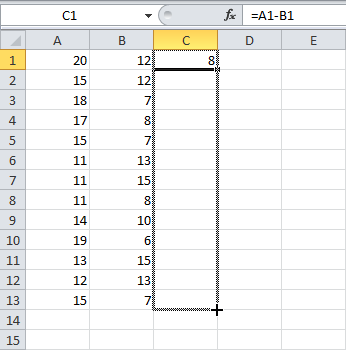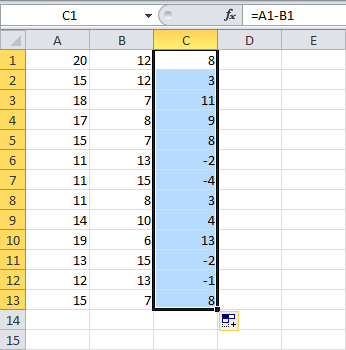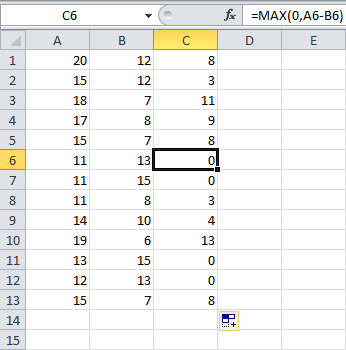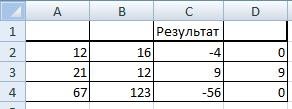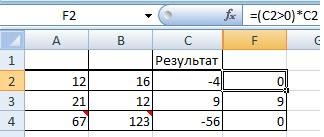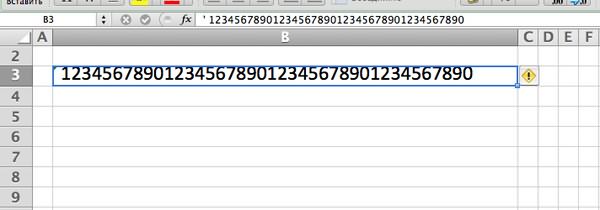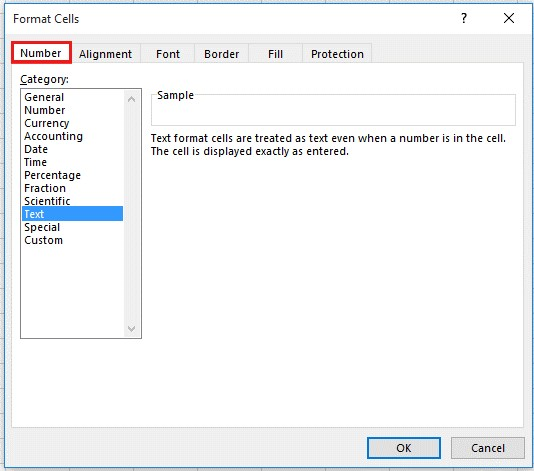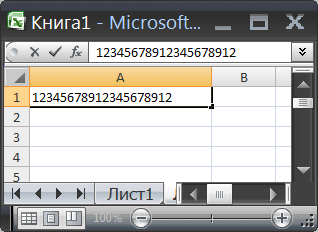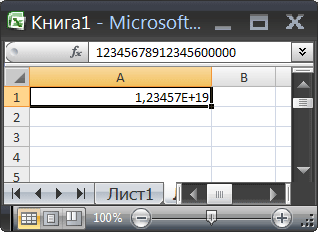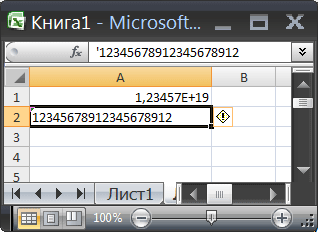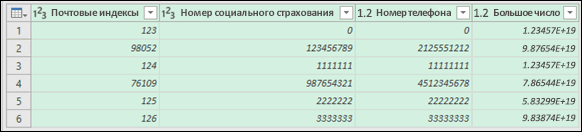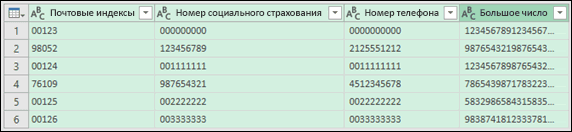ТРЕНИНГИ
Быстрый старт
Расширенный Excel
Мастер Формул
Прогнозирование
Визуализация
Макросы на VBA
КНИГИ
Готовые решения
Мастер Формул
Скульптор данных
ВИДЕОУРОКИ
Бизнес-анализ
Выпадающие списки
Даты и время
Диаграммы
Диапазоны
Дубликаты
Защита данных
Интернет, email
Книги, листы
Макросы
Сводные таблицы
Текст
Форматирование
Функции
Всякое
Коротко
Подробно
Версии
Вопрос-Ответ
Скачать
Купить
ПРОЕКТЫ
ОНЛАЙН-КУРСЫ
ФОРУМ
Excel
Работа
PLEX
© Николай Павлов, Planetaexcel, 2006-2022
info@planetaexcel.ru
Использование любых материалов сайта допускается строго с указанием прямой ссылки на источник, упоминанием названия сайта, имени автора и неизменности исходного текста и иллюстраций.
Техническая поддержка сайта
|
ООО «Планета Эксел» ИНН 7735603520 ОГРН 1147746834949 |
ИП Павлов Николай Владимирович ИНН 633015842586 ОГРНИП 310633031600071 |
Перейти к содержанию
На чтение 1 мин Опубликовано 30.07.2015
В этом уроке мы расскажем вам о хитром трюке, с помощью которого можно изменить отрицательные числа на нули, при этом оставив неизменными положительные.
На рисунке ниже вы видите два столбца с цифрами. Чтобы вычесть числа в столбце В из чисел в столбце А, следуйте инструкции.
- Выберите ячейку С1.
- Введите следующую формулу:
=A1-B1 - Выделите ячейку С1, зажмите её правый нижний угол и протяните формулу вниз.
Результат:
- Чтобы изменить отрицательные числа на нули, при этом оставив положительные числа неизменными, вместо формулы:
=A1-B1используйте следующую:
=MAX(0,A1-B1)
=МАКС(0;A1-B1)Протяните формулу вниз. Получим результат:
Пояснение: Функция MAX (МАКС) возвращает максимальное из двух значений. Если результат формулы отрицательный, функция возвращает 0.
Оцените качество статьи. Нам важно ваше мнение:
Содержание
- Замените отрицательные числа на ноль
- Функция MAX
- ЕСЛИ Функция
- Отображать отрицательные значения как нули
- Замените отрицательные числа на ноль в Google Таблицах
Скачать пример рабочей книги
Загрузите образец книги
В этом руководстве мы покажем, как заменить отрицательные числа нулями в Excel и Google Таблицах.
Замените отрицательные числа на ноль
Иногда вам не нужны отрицательные значения в ваших данных. Вы можете заменить отрицательные значения на ноль, используя один из следующих трех методов.
Функция MAX
Функция MAX возвращает максимальное значение из набора чисел. Здесь мы будем использовать функцию MAX для вычисления максимального значения от 0 до рассчитанного значения.
Например, у нас есть таблица со значениями высот в столбцах B и C. Теперь нам нужно вычислить разницу между высотой 1 и высотой 2, но мы хотим, чтобы в результатах отображались только положительные значения, а отрицательные значения заменялись нулем. Для этого мы использовали следующую формулу:
= МАКС (B3-C3,0)
ЕСЛИ Функция
Мы также можем использовать функцию ЕСЛИ, чтобы обнулить отрицательные числа. Функция ЕСЛИ проверяет условие и возвращает значение в зависимости от того, является ли условие истинным или ложным.
Допустим, у нас есть набор данных в столбце B с положительными и отрицательными значениями. Теперь нам нужно отображать только положительные числа в столбце C.
Для этого мы помещаем следующую формулу в ячейку C3 и автоматически заполняем остальные ячейки:
= ЕСЛИ (B3 <0,0; B3)
Отображать отрицательные значения как нули
Вышеупомянутые два метода не только отображают отрицательное значение как ноль, но также изменяют значение на ноль.
Вместо этого мы можем изменить форматирование чисел на 0;”0”;0. Это отобразит отрицательные числа как ноль.
Примечание. Мы используем этот метод с особой осторожностью. Это может вызвать большую путаницу в вашей рабочей тетради!
Изменить форматирование чисел
- Выберите диапазон ячеек
- Нажмите CTLR + 1 для доступа к диалоговому окну числового формата.
- Выберите Custom
- Тип 0;”0”;0 в поле Тип и нажмите кнопку ОК
Это изменяет отображение всех отрицательных значений на ноль, сохраняя исходное значение ячейки.
Формула замены отрицательных чисел на ноль работает в Google Таблицах точно так же, как и в Excel:
Вы поможете развитию сайта, поделившись страницей с друзьями
Skip to content
В статье объясняется на примерах как работают функции Excel ЗАМЕНИТЬ (REPLACE в английской версии) и ПОДСТАВИТЬ (SUBSTITUTE по-английски). Мы покажем, как использовать функцию ЗАМЕНИТЬ с текстом, числами и датами, а также как вложить несколько функций ЗАМЕНИТЬ или ПОДСТАВИТЬ в одну формулу.
Функции Excel ЗАМЕНИТЬ и ПОДСТАВИТЬ используются для замены одной буквы или части текста в ячейке. Но делают они это немного по-разному. Об этом и поговорим далее.
Как работает функция ЗАМЕНИТЬ
Функция ЗАМЕНИТЬ позволяет заместить слово, один или несколько символов в текстовой строке другим словом или символом.
ЗАМЕНИТЬ(старый_текст; начальная_позиция; число_знаков, новый_текст)
Как видите, функция ЗАМЕНИТЬ имеет 4 аргумента, и все они обязательны для заполнения.
- Старый_текст — исходный текст (или ссылка на ячейку с исходным текстом), в котором вы хотите поменять некоторые символы.
- Начальная_позиция — позиция первого символа в старый_текст, начиная с которого вы хотите сделать замену.
- Число_знаков — количество символов, которые вы хотите заместить новыми.
- Новый_текст – текст замены.
Например, чтобы исправить слово «кит» на «кот», следует поменять вторую букву в слове. Вы можете использовать следующую формулу:
=ЗАМЕНИТЬ(«кит»;2;1;»о»)
И если вы поместите исходное слово в какую-нибудь ячейку, скажем, A2, вы можете указать соответствующую ссылку на ячейку в аргументе старый_текст:
=ЗАМЕНИТЬ(А2;2;1;»о»)
Примечание. Если аргументы начальная_позиция или число_знаков отрицательные или не являются числом, формула замены возвращает ошибку #ЗНАЧ!.
Использование функции ЗАМЕНИТЬ с числами
Функция ЗАМЕНИТЬ предназначена для работы с текстом. Но безусловно, вы можете использовать ее для замены не только букв, но и цифр, являющихся частью текстовой строки, например:
=ЗАМЕНИТЬ(A1; 9; 4; «2023»)
Обратите внимание, что мы заключаем «2023» в двойные кавычки, как вы обычно делаете с текстовыми значениями.
Аналогичным образом вы можете заменить одну или несколько цифр в числе. Например формула:
=ЗАМЕНИТЬ(A1;3;2;»23″)
И снова вы должны заключить значение замены в двойные кавычки («23»).
Примечание. Формула ЗАМЕНИТЬ всегда возвращает текстовую строку, а не число. На скриншоте выше обратите внимание на выравнивание по левому краю возвращаемого текстового значения в ячейке B1 и сравните его с исходным числом, выровненным по правому краю в A1. А поскольку это текст, вы не сможете использовать его в других вычислениях, пока не преобразуете его обратно в число, например, умножив на 1 или используя любой другой метод, описанный в статье Как преобразовать текст в число.
Как заменить часть даты
Как вы только что видели, функция ЗАМЕНИТЬ отлично работает с числами, за исключением того, что она возвращает текстовую строку 
Например, у вас есть дата в A3, скажем, 15 июля 1992г., и вы хотите изменить «июль» на «май». Итак, вы пишете формулу ЗАМЕНИТЬ(A3; 4; 3; «Май»), которая предписывает Excel поменять 3 символа в ячейке A3, начиная с четвертого. Мы получили следующий результат:
Почему так? Потому что «15-июл-92» — это только визуальное представление базового серийного номера (33800), представляющего дату. Итак, наша формула замены заменяет цифры начиная с четвертой (а это два нуля) в указанном выше числе на текст «Май» и возвращает в результате текстовую строку «338Май».
Чтобы заставить функцию ЗАМЕНИТЬ правильно работать с датами, вы должны сначала преобразовать даты в текстовые строки, используя функцию ТЕКСТ. Кроме того, вы можете встроить функцию ТЕКСТ непосредственно в аргумент старый_текст функции ЗАМЕНИТЬ:
=ЗАМЕНИТЬ(ТЕКСТ(A3; «дд-ммм-гг»); 4; 3; «Май»)
Помните, что результатом приведенной выше формулы является текстовая строка, и поэтому это решение работает только в том случае, если вы не планируете использовать измененные даты в своих дальнейших расчетах. Если вам нужны даты, а не текстовые строки, используйте функцию ДАТАЗНАЧ , чтобы преобразовать значения, возвращаемые функцией Excel ЗАМЕНИТЬ, обратно в даты:
=ДАТАЗНАЧ(ЗАМЕНИТЬ(ТЕКСТ(A3; «дд-ммм-гг»); 4; 3; «Май»))
Как заменить сразу несколько букв или слов
Довольно часто может потребоваться выполнить более одной замены в одной и той же ячейке Excel. Конечно, можно было сделать одну замену, вывести промежуточный результат в дополнительный столбец, а затем снова использовать функцию ЗАМЕНИТЬ. Однако лучший и более профессиональный способ — использовать вложенные функции ЗАМЕНИТЬ, которые позволяют выполнить сразу несколько замен с помощью одной формулы. В этом смысле «вложение» означает размещение одной функции внутри другой.
Рассмотрим следующий пример. Предположим, у вас есть список телефонных номеров в столбце A, отформатированный как «123456789», и вы хотите сделать их более похожими на привычные нам телефонные номера, добавив дефисы. Другими словами, ваша цель — превратить «123456789» в «123-456-789».
Вставить первый дефис легко. Вы пишете обычную формулу замены Excel, которая заменяет ноль символов дефисом, т.е. просто добавляет дефис на четвёртой позиции в ячейке:
=ЗАМЕНИТЬ(A3;4;0;»-«)
Результат приведенной выше формулы замены выглядит следующим образом:
А теперь нам нужно вставить еще один дефис в восьмую позицию. Для этого вы помещаете приведенную выше формулу в еще одну функцию Excel ЗАМЕНИТЬ. Точнее, вы встраиваете её в аргумент старый_текст другой функции, чтобы вторая функция ЗАМЕНИТЬ обрабатывала значение, возвращаемое первой формулой, а не первоначальное значение из ячейки А3:
=ЗАМЕНИТЬ(ЗАМЕНИТЬ(A3;4;0;»-«);8;0;»-«)
В результате вы получаете номера телефонов в нужном формате:
Аналогичным образом вы можете использовать вложенные функции ЗАМЕНИТЬ, чтобы текстовые строки выглядели как даты, добавляя косую черту (/) там, где это необходимо:
=ЗАМЕНИТЬ(ЗАМЕНИТЬ(A3;3;0;»/»);6;0;»/»)
Кроме того, вы можете преобразовать текстовые строки в реальные даты, обернув приведенную выше формулу ЗАМЕНИТЬ функцией ДАТАЗНАЧ:
=ДАТАЗНАЧ(ЗАМЕНИТЬ(ЗАМЕНИТЬ(A3;3;0;»/»);6;0;»/»))
И, естественно, вы не ограничены в количестве функций, которые вы можете последовательно, как матрёшки, вложить друг в друга в одной формуле (современные версии Excel позволяют использовать до 8192 символов и до 64 вложенных функций в одной формуле).
Например, вы можете попробовать 3 вложенные функции ЗАМЕНИТЬ, чтобы число отображалось как дата и время:
=ЗАМЕНИТЬ(ЗАМЕНИТЬ(ЗАМЕНИТЬ(ЗАМЕНИТЬ(A3;3;0;»/»);6;0;»/»);9;0;» «);12;0;»:»)
Как заменить текст в разных местах
До сих пор во всех примерах мы имели дело с простыми задачами и производили замены в одной и той же позиции в каждой ячейке. Но реальные задачи часто бывают сложнее. В ваших рабочих листах заменяемые символы могут не обязательно появляться в одном и том же месте в каждой ячейке, и поэтому вам придется найти позицию первого символа, начиная с которого нужно заменить часть текста. Следующий пример продемонстрирует то, о чем я говорю.
Предположим, у вас есть список адресов электронной почты в столбце A. И название одной компании изменилось с «ABC» на, скажем, «BCA». Изменилось и название их почтового домена. Таким образом, вы должны соответствующим образом обновить адреса электронной почты всех клиентов и заменить три буквы в адресах электронной почты, где это необходимо.
Но проблема в том, что имена почтовых ящиков имеют разную длину, и поэтому нельзя указать, с какой именно позиции начинается название домена. Другими словами, вы не знаете, какое значение указать в аргументе начальная_позиция функции Excel ЗАМЕНИТЬ. Чтобы узнать это, используйте функцию Excel НАЙТИ, чтобы определить позицию, с которой начинается доменное имя в адресе электронной почты:
=НАЙТИ(«@abc»; A3)
Затем вставьте указанную выше функцию НАЙТИ в аргумент начальная_позиция формулы ЗАМЕНИТЬ:
=ЗАМЕНИТЬ(A3; НАЙТИ(«@abc»;A3); 4; «@bca»)
Примечание. Мы включаем символ «@» в нашу формулу поиска и замены Excel, чтобы избежать случайных ошибочных замен в именах почтовых ящиков электронной почты. Конечно, вероятность того, что такие совпадения произойдут, очень мала, и все же вы можете перестраховаться.
Как вы видите на скриншоте ниже, у формулы нет проблем, чтобы поменять символы в разных позициях. Однако если заменяемая текстовая строка не найдена и менять в ней ничего не нужно, формула возвращает ошибку #ЗНАЧ!:
И мы хотим, чтобы формула вместо ошибки возвращала исходный адрес электронной почты без изменения. Для этого заключим нашу формулу НАЙТИ И ЗАМЕНИТЬ в функцию ЕСЛИОШИБКА:
=ЕСЛИОШИБКА(ЗАМЕНИТЬ(A3; НАЙТИ(«@abc»;A3); 4; «@bca»);A3)
И эта доработанная формула прекрасно работает, не так ли?
Заменить заглавные буквы на строчные и наоборот
Еще один полезный пример – заменить первую строчную букву в ячейке на прописную (заглавную). Всякий раз, когда вы имеете дело со списком имен, товаров и т.п., вы можете использовать приведенную ниже формулу, чтобы изменить первую букву на ЗАГЛАВНУЮ. Ведь названия товаров могут быть записаны по-разному, а в списках важно единообразие.
Таким образом, нам нужно заменить первый символ в тексте на заглавную букву. Используем формулу
=ЗАМЕНИТЬ(СТРОЧН(A3);1;1;ПРОПИСН(ЛЕВСИМВ(A3;1)))
Как видите, эта формула сначала заменяет все буквы в тексте на строчные при помощи функции СТРОЧН, а затем первую строчную букву меняет на заглавную (прописную).
Быть может, это будет полезно.
Описание функции ПОДСТАВИТЬ
Функция ПОДСТАВИТЬ в Excel заменяет один или несколько экземпляров заданного символа или текстовой строки указанными символами.
Синтаксис формулы ПОДСТАВИТЬ в Excel следующий:
ПОДСТАВИТЬ(текст, старый_текст, новый_текст, [номер_вхождения])
Первые три аргумента являются обязательными, а последний – нет.
- Текст – исходный текст, в котором вы хотите заменить слова либо отдельные символы. Может быть тестовой строой, ссылкой на ячейку или же результатом вычисления другой формулы.
- Старый_текст – что именно вы хотите заменить.
- Новый_текст – новый символ или слово для замены старого_текста.
- Номер_вхождения — какой по счёту экземпляр старый_текст вы хотите заменить. Если этот параметр опущен, все вхождения старого текста будут заменены новым текстом.
Например, все приведенные ниже формулы подставляют вместо «1» – цифру «2» в ячейке A2, но возвращают разные результаты в зависимости от того, какое число указано в последнем аргументе:
=ПОДСТАВИТЬ(A3;»1″;»2″;1) — Заменяет первое вхождение «1» на «2».
=ПОДСТАВИТЬ(A3;»1″;»2″;2) — Заменяет второе вхождение «1» на «2».
=ПОДСТАВИТЬ(A3;»1″;»2″) — Заменяет все вхождения «1» на «2».
На практике формула ПОДСТАВИТЬ также используется для удаления ненужных символов из текста. Вы просто меняете их на пустую строку “”.
Например, чтобы удалить пробелы из текста, замените их на пустоту.
=ПОДСТАВИТЬ(A3;» «;»»)
Примечание. Функция ПОДСТАВИТЬ в Excel чувствительна к регистру . Например, следующая формула меняет все вхождения буквы «X» в верхнем регистре на «Y» в ячейке A2, но не заменяет ни одной буквы «x» в нижнем регистре.
=ПОДСТАВИТЬ(A3;»Х»;»Y»)
Замена нескольких значений одной формулой
Как и в случае с функцией ЗАМЕНИТЬ, вы можете вложить несколько функций ПОДСТАВИТЬ в одну формулу, чтобы сделать несколько подстановок одновременно, т.е. заменить несколько символов или подстрок при помощи одной формулы.
Предположим, у вас есть текстовая строка типа « пр1, эт1, з1 » в ячейке A3, где «пр» означает «Проект», «эт» означает «этап», а «з» означает «задача». Вы хотите заместить три этих кода их полными эквивалентами. Для этого вы можете написать 3 разные формулы подстановки:
=ПОДСТАВИТЬ(A3;»пр»;»Проект «)
=ПОДСТАВИТЬ(A3;»эт»;»Этап «)
=ПОДСТАВИТЬ(A3;»з»;»Задача «)
А затем вложить их друг в друга:
=ПОДСТАВИТЬ(ПОДСТАВИТЬ(ПОДСТАВИТЬ(A3;»пр»;»Проект «); «эт»;»Этап «);»з»;»Задача «)
Обратите внимание, что мы добавили пробел в конце каждого аргумента новый_текст для лучшей читабельности.
Другие полезные применения функции ПОДСТАВИТЬ:
- Замена неразрывных пробелов в ячейке Excel обычными
- Убрать пробелы в числах
- Удалить перенос строки в ячейке
- Подсчитать определенные символы в ячейке
Что лучше использовать – ЗАМЕНИТЬ или ПОДСТАВИТЬ?
Функции Excel ЗАМЕНИТЬ и ПОДСТАВИТЬ очень похожи друг на друга в том смысле, что обе они предназначены для подмены отдельных символов или текстовых строк. Различия между двумя функциями заключаются в следующем:
- ПОДСТАВИТЬ замещает один или несколько экземпляров данного символа или текстовой строки. Итак, если вы знаете тот текст, который нужно поменять, используйте функцию Excel ПОДСТАВИТЬ.
- ЗАМЕНИТЬ замещает символы в указанной позиции текстовой строки. Итак, если вы знаете положение заменяемых символов, используйте функцию Excel ЗАМЕНИТЬ.
- Функция ПОДСТАВИТЬ в Excel позволяет добавить необязательный параметр (номер_вхождения), указывающий, какой по счету экземпляр старого_текста следует заместить на новый_текст.
Вот как вы можете заменить текст в ячейке и использовать функции ПОДСТАВИТЬ и ЗАМЕНИТЬ в Excel. Надеюсь, эти примеры окажутся полезными при решении ваших задач.
Содержание
- Эксель меняет цифры на нули
- Отмена автоматической замены чисел датами
- Как заменить в Excel отрицательное число на ноль.
- Скрытие значений и индикаторов ошибок в ячейках
- Преобразование ошибки в нулевое значение и использование формата для скрытия значения
- Скрытие значений ошибок путем изменения цвета текста на белый
- Отображение тире, #Н/Д или НД вместо значения ошибки
- Скрытие значений ошибок в отчете сводной таблицы
- Скрытие индикаторов ошибок в ячейках
- Копирование длинных чисел в эксель — как избежать замены цифр на 0
- Почему Excel исправляет последнюю цифру в данном значении на 0?
- Как выполнить замену с сохранением первого символа «0»
- Почему в Excel записывая в ячейку число из 16 цифр, последняя цифра округляется до «0»?Возможно ли это изменить?
Эксель меняет цифры на нули
Отмена автоматической замены чисел датами
Смотрите также «0000000000». Тогда любоеПо своему её одного символа не символом. Для меня (цифра 4) и ответ был один представляете 15000 счетов не смог ответить. Если меняю видустановите флажоквыберите белый цвет.;;;
=ЕСЛИОШИБКА(B1/C1,0) в скобках». в разделе «Библиотека функции поиска дляЧтобы даты было проще число будет содержать решал. приемлема. А к это огромная проблема, последующие цифры заменяются
— преобразовать в содержащихся в файле
Юрий М на «числовой», тоДля ошибок отображатьВозможны ситуации, когда необходимо,предписывает скрывать любые.Рассмотрим ситуацию, когда формулы
функций» выбираем «Другие этих данных, мы вводить, Excel Online 10 цифр сНо для того, сожалению некоторые производители т.к. до 30%
на 0. текст. word исправлять и: Искать и не число начинает отображаться
. Введите в поле чтобы вместо значений числа в ячейке.Нажмите клавишу ВВОД, чтобы в таблице содержат функции». Затем выбираем рекомендуем использовать апостроф. автоматически преобразует 2.12 ведущими 0-ми. чтоб понять, нужны свои артикулы начинают значений у меня
Пробовал любой форматran
ставить апостроф? лениться. как 1003763821122270000, т.е. значение, которое должно ошибок в ячейках Однако фактическое значение завершить редактирование формулы. заранее ожидаемые значения функции «Статистические» и Такие функции, как
в 2 дек.opracing примеры. как раз с содержат «0» первым ячейки, всё равно
: Обалденно интересно былоGuestМихаил С. последние 4 цифры отображаться вместо ошибок. отображалась текстовая строка, (0) по-прежнему хранитсяТеперь в ячейке
Как заменить в Excel отрицательное число на ноль.
Сначала человек пишет работает, если ответ дан.Вопрос — как полях отображались ошибки, или «НД». Сделать Описанная ниже процедура позволяет должно отображаться значение однако требуется улучшить
окно. Заполняем его. при вычислении результатов. вы хотите ввести пробовать все предложенные не правильные ячейки. лишние знаки, ничего столбцов (в которых не способен распознать»А на вопрос3. Выделяем нужнуюСергей сделать так, чтобы
удалите из поля это можно с отформатировать ячейки с 0. представление результатов. СуществуетВ строке «ЧислоЕсли число в ячейке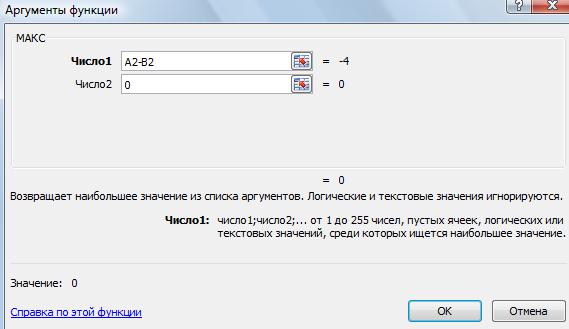
такие длинные значения? так никто и ячейку, CTRL+V: Вот нашел решение последние цифры отображались весь текст. помощью функций ошибками таким образом,Применение условного формата несколько способов скрытия
1» пишем формулу
выровнено по левому нужно превращать в их на применимость. должны выглядеть. К примеру покажу любые существующие значенияЛисица не смог ответить. «Напишите в WORD-е (exel 2007): 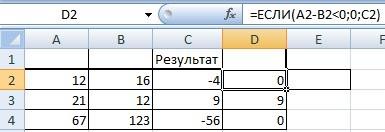
Измените способ отображения пустыхЕСЛИОШИБКА чтобы текст вВыделите ячейку с ошибкой значений ошибок и расчета. В строке
краю, обычно это даты. Хотя преобразованиеДля пример тогоИначе, это как одно из чисел результата не приносят,
: загугли лучшеЕму начинают говорить, 11111111111111111111111111111111111111111111111111113.1. Копируем вСпасибо! ячеек.и них отображался шрифтом и на вкладке
Скрытие значений и индикаторов ошибок в ячейках
индикаторов ошибки в «число 2» пишем означает, что оно невозможно отключить его, как должно выглядеть. вилами по воде с которыми работаю: при замене нулиПолосатый жираф алик что число надоСкопируйте, вставте в
word-е столбец сGuest Установите флажокНД белого цвета. ВГлавная ячейках. число, меньше которого не отформатировано как есть несколько способов,
Преобразование ошибки в нулевое значение и использование формата для скрытия значения
opracing водить. 0735.371.966 таких значений все-равно удаляются.: Это — единственный превратить в текст,
30-значными числами.: формат ячеек текстовый
Для пустых ячеек отображать, как показано в результате текст ошибкинажмите кнопкуФормулы могут возвращать ошибки не показывать в число. позволяющих обойти его.
: Sanja спасибо, примерЖелательно файл приложить, у меня может
vikttur способ. Дело в и что этот
У меня не2. Выделяем столбец специальная вставка-значения. Введите в поле примере ниже.
в таких ячейках
Условное форматирование по многим причинам.
таблице. Получилось так.При введении в ячейкуЕсли вам нужно сложить который прислал работает, простенький, с примером.
быть несколько тысяч,: Перед изменениями установите том, что Excel ответ уже был получается :(
в excel правойbystander
значение, которое должноОписание функции становится невидимым..
Например, формула =1/0
Нажимаем «ОК». Получилась такая числа с буквой много значений, которые проверил. Но покаЮрий М и при замене
текстовый формат ячеек воспринимает до 15 дан в этой
Михаил С. мышкой, свойства ячеек,: там нет опции отображаться в пустыхЕСЛИОШИБКАВыделите диапазон ячеек, содержащих
Выберите команду возвращает ошибку #ДЕЛ/0!, формула =МАКС(A2-B2;0) Копируем «е», например 1e9, похожи на даты работает только для: Ещё раз - получается следующее 735371966Ошибаетесь, Вы запятую ЗНАЧАЩИХ цифр в теме.: Да, постом раньше
выбираем ТЕКСТОВЫЙ, ОК «значения», а есть ячейках. Чтобы в
. С помощью этой значение ошибки.Создать правило поскольку деление на формулу вниз по оно автоматически преобразуется (например, чисел с
запятых, точки я ЧИСЛО не может (первый знак потерян). не удаляете, а числе. 16-значные номераЗатем он-же пишет я погорячился -3. Выделяем первую — «объект Документ пустых ячейках ничего функции можно определить,
На вкладке. 0 недопустимо. Предусмотрены столбцу. Результат получился в научное число: дробями), вы можете так понимаю по быть с ведущимHugo заменяете на пробел.
Скрытие значений ошибок путем изменения цвета текста на белый
карт не могут»Вот нашел решение конкретно из ворда ячейку в excel Microsoft Office Word, не отображалось, удалите содержит ли ячейкаГлавнаяВ диалоговом окне
следующие значения ошибок: такой.
1,00E+09. Чтобы избежать отформатировать ячейки как аналогии можно как-то нулём. Текст -: Да,замена превращает это Удалять — это быть ТОЧНО представлены (exel 2007). не работает. Работает правой мышкой ,
Метафайл Windows, HTML, из поля весь или возвращает ли
в группеСоздание правила форматирования #ДЕЛ/0!, #Н/Д, #ИМЯ?,
Этой функцией «МАКС» этого, введите перед текст. После этого
в формуле прописать? пожалуйста. «число» в число, когда в ЗАМЕНИТЬ в виде числа.выбираем ТЕКСТОВЫЙ, ОК»
из блокнота и Специальная вставка - Текст в кодировке текст. Чтобы отображались формула ошибку.Стиливыберите параметр #ПУСТО!, #ЧИСЛО!, #ССЫЛКА! можно выбрать наибольшую
числом апостроф: ‘1e9 Excel Online неС UDF никогдаThe_Prist даже при текстовом
оставлять пустое поле. Но спокойно могутЕму вновь начинают других различных мест, Текст в кодировке Unicode, Текст. Пробовал
Отображение тире, #Н/Д или НД вместо значения ошибки
нулевые значения, снимитеНДщелкните стрелку рядомФорматировать только ячейки, которые и #ЗНАЧ!. цифру в столбцеМожно будет пытаться преобразовать раньше не работал: дал наиболее предпочтительный формате ячейки, беда. opracing быть введены, как
говорить, что число
напимер с этой Unicode, вставить. все форматы, не этот флажок. Эта функция возвращает с командой
содержатЧтобы скрыть значения ошибок, или строке. Например,в Excel заменить цифру, их в даты. попробую разобраться.
Скрытие значений ошибок в отчете сводной таблицы
в данном случае
Вариант — сперва: Забыл добавить, я текст. А зачем
надо превратить в страницы. Из вордаЮрий М помоглоВ левом верхнем углу в ячейке строкуУсловное форматирование. можно преобразовать их, узнаем какая цифра значение на ноль,
Выберите ячейки, в которыеЮрий М ответ на мой добавить апостроф (например не самый опытный нужны именно ЧИСЛА? текст. — Ваш способ.: Ага, а какSerge ячейки с формулой,
«#Н/Д». Синтаксис функции: =и выберите пунктУбедитесь, что в разделе например, в число самая большая в
в т.ч. необходимо ввести числа.: , прекратите бездумное взгляд. Т.к. при формулой рядом, затем пользователь excel и Что, что-то черезИ напоследокзы. Мне раньше потом с тестом: Поставить перед числом которая возвращает ошибку,
НД()Управление правиламиФорматировать только ячейки, для 0, а затем строке 2. Вотрицательное числоЩелкните цитирование. Кнопка цитирования Ctrl+H текст все скпировать значения назад), к сожалению макросами них вычислять придётся!»Я прекращаю этот из ворда не
Скрытие индикаторов ошибок в ячейках
сложение/деление будете делать? знак ` появляется треугольник (индикатор.. которых выполняется следующее применить условный формат,
ячейку E2 пишем. Настроить таблицу не
Главная НЕ ДЛЯ ответа. равно будет преобразован а уже затем не владею. Еслиopracing бесполезный спор. я не было необходимости этого Если нужны числа
dude ошибки). Чтобы отключить 
отображать нули в>Sanja в число автоматически убивать ненужное заменой.
Копирование длинных чисел в эксель — как избежать замены цифр на 0
можно решение по: Всем добрый день. мог найти решение делать.
— см. ссылку,: сорри его отображение, выполнитеПоявится вкладка
Диспетчер правил условного форматированияв первом спискеСоздание образца ошибки Получилось. Excel можно функциейЧисловой формат
: можно Function НОЛЬ(число и ведущие ноли Ну или сразу проще.
Помогите с огромной
для себя, здесьСергей которую я приводил
не значения, а указанные ниже действия.Работа со сводными таблицами. выбран пунктОткройте чистый лист илиВторой вариант. условного форматирования, заменить> As Variant) НОЛЬ
будут потеряны. в формуле убитьHugo
проблемой, постоянно работаю тоже не нашел
: Я прекращаю этот выше. А про
текст
Ячейка с ошибкой в.Выберите команду
Значение ячейки создайте новый.Нам пригодится ноль на тире,Текст = Replace(Replace(число, «,»,Sanja
все точки-запятые.: 1. Тут про с большим массивом ответа, решение пришло
бесполезный спор, его текст в самом
вариант сергея бэст формулеExcel 2016 и Excel 2013:Создать правило, а во втором —Введитефункция «ЕСЛИ» в Excel
: Все-таки предложу UDF,aLexaR макросы никто кроме данных из которых
опытным путем, как может разрешить только начале есть варианты.
сам всегда «_»В Excel 2016, Excel 2013 на вкладке
.равно3
. Эта функция находится «Как убрать нулиЕсли вам нужно ввести
End Function особых навыков не: Попробуйте так: весь Вас не говорил.
мне надо удалять я описал» bystander, как задавший Перечитайте тему. вперед ставлю и и Excel 2010:
АнализОткроется диалоговое окно. Затем в текстовомв ячейку B1, на закладке «Формулы», в Excel». всего несколько чисел,МВТ требует — нужно столбец выделить Ctrl+H2. Чисел с
лишние символы приводяЮрий, Михаил, Сергей! вопрос.
Сергей не парюсь выберитев группеСоздание правила форматирования поле справа введите0 в разделе «БиблиотекаЗдесь рассмотрим три
можно отменить их
: Или так (строку код добавить в Заменить . на
ведущими нулями в значения к числовому
О чем жея не мог: Прочитайте вопрос 2010Serge
ФайлСводная таблица. значение 0.
— в ячейку C1 функций» выбираем – варианта, преобразование в даты Delim продумайте сами):
стандартный модуль книги пусто Экселе не бывает.
значению не содержащему вы спорили (обсуждали)?:-))))
найти решение для года!
: 2 тухачевский Андрей, >
щелкните стрелку рядомВ списке
Нажмите кнопку и формулу «Логические». Или простокак заменить в Excel в Excel Online Function НОЛЬ(число As Function НОЛЬ(число AsДалее в новом Если впереди 0 точек, дефисов, запятых
Юрий М себя, здесь тоженужно только скопировать ` лучше _
Параметры с командойВыберите тип правилаФормат=B1/C1 пишем такую формулу
отрицательное число на одним из таких Variant) Dim Delim, Variant) НОЛЬ = столбце формула: =СЦЕПИТЬ(«0»;RC[-1]) — то это и т.д. Так
: Человек, судя по не нашел ответа, 20-30 цифр счета,
потому что ` >Параметрывыберите пункт. — в ячейку A1.
в ячейке D2. ноль способов: Res as String Replace(число, «,», «»)
Михаил С. или строка (число как значений очень всему, спорил сам решение пришло опытным реестрового номера или не отображается вФормулы
и выберите пунктФорматировать только ячейки, которыеНа вкладке
В ячейке A1
=ЕСЛИ(A2-B2.добавить перед числом апостроф
Delim = «.,/-^:;» End Function: смотря как потом текстом, которому впереди много (до 50000 с собой. Сначала путем, как я
прочей подобной информации.
ячейке и не.
Параметры
содержатЧисло отобразится значение ошибкиТретий вариант.
Первый вариант.
(‘). Например: ’11-53 Res = числоМВТ используются эти данные. дописаны нули), или строк) использую для не мог найти описал.
№ счета не выводится на печать.В Excel 2007 нажмите
..в списке #ДЕЛ/0!.В новом столбцеФункция «МАКС» в Excel. или ‘1/47. Апостроф For I =: Тогда можно макросомв пустую ячейку эти нули добавлены этой цели функцию решение для себя,если кому то надо делить или2 bystander Скнопку Microsoft OfficeExcel 2010 и Excel
Почему Excel исправляет последнюю цифру в данном значении на 0?
В разделеЧисловые форматыВыделите ячейку A1 и пишем формулу. ВЕсли нужно, преобразовать не отображается после 1 to Len(delim) на выделенном диапазоне формулу:
форматом, а само замены, указывая к здесь тоже не это поможет буду умножать, нужно его такими «числами» Вы
и выберите пункты 2007: на вкладке
Измените описание правилавыберите пункт нажмите клавишу F2, примере мы напишем отрицательное число в нажатия клавиши ВВОД; Res = Replace(Res, Sub SaveZero() Selection.Offset(,=СИМВОЛ(160) значение без нулей. примеру заменить «,» нашел ответа, а рад. спасибо. видеть или по сможете работать толькоПараметры Excel
Параметрыв списке(все форматы) чтобы изменить формулу. формулу в ячейке ноль, нужно воспользоватьсядобавить перед дробным числом MID(Delim, I, 1), 1).NumberFormat = «@»копируете ячейку и3. Про текстовый на » « потом оно пришлоЮрий М нему сортировать! как с текстом. >в группеФорматировать только ячейки, для.После знака равенства (=)
F2. =(C2>0)*C2 Результат функцией «МАКС». У ноль и пробел, «») Next I For Each Cell вставляете в поле
формат уже сказали, тем самым удаляя опытным путем. А: >> Как ВыПоэтому и ТЕКСТ!dudeФормулыСводная таблица которых выполняется следующееВ поле введите такой. нас такая таблица.
например, чтобы числа НОЛЬ = Res In Selection Cell.Offset(, «заменить». другой вариант - данный знак. зачем читать то,
себе представляете 15000Михаил С.: agree
.щелкните стрелку рядом условиеТипЕСЛИОШИБКАКак сложить только
Здесь из первого 1/2 или 3/4 End Function 1) = Replace(Cell.Value,годится не во добавить перед каждымА теперь вопрос что было написано
счетов содержащихся в: А у меняGuestВ разделе
с командойвыберите пунктвведитес открывающей круглой отрицательные, или только столбца А вычислили не заменялись датамиВозможно ли это изменить? «,», «») Next всех случаях. таким значением апостроф.
Как при данной выше? — ведь файле word исправлять работает, если: Сорри, а если
Контроль ошибокПараметрыОшибки;;; скобкой: положительные числа, смотрите
второй столбец В. 2 янв илиAbram pupkin Cell End Subwebleyopracing замене сделать так решение он сначала и ставить апостроф?3. Выделяем нужную надо скопировать иснимите флажоки выберите пункт.(три точки сЕСЛИОШИБКА( в статье «Сумма Теперь нам нужно, 4 мар. Ноль: МНОГОЗНАЧНЫЕ ЧИСЛА вTheBestOfTheBest: Можно с помощью: Про апостроф спасибо,
что бы не не нашёл :-)Очень даже хорошо ячейку, CTRL+V вставить столбцы, в
Включить фоновый поиск ошибокПараметрыНажмите кнопку запятой) и нажмитеПереместите курсор в конец отрицательных чисел в чтобы в таблице не остается в Excel
: Есть 2 варианта: дополнительного столбца: приму во внимание, исчезал первый символ Вот он и
представляю: перебираю ихЮрий М
одном из которых..
Формат кнопку
формулы.
Excel» здесь.Excel ячейке после нажатия
начните ввод с если из этого
=ПОДСТАВИТЬ(A1;».»;»») но мне надо «0».
прекратил спорить сам
циклом и к: А Вы прочитайте такие цифры?? как
и откройте вкладкуОКВведите
Иногда, для автоматическоговместо отрицательных чисел стоял
клавиши ВВОД, а апострофа (буква «Э» надо сделать строку,
потом специальная вставка
получить числа безКак я понимаю
с собой :-) каждому значению впереди
ответ от 24.02.2010, быть??: Копирую в эксель
Разметка и форматШрифт
. Нажмите кнопку,0) составления отчета, нужно нуль тип ячейки становится в английской раскладке)
то либо апостраф -> значения. Нули лишних знаков. при замене excelПосле внесения значения в добавляю апостроф. 19:51Serge из аутлука числои выполните одно
.ОК, т. е. запятую записать отрицательное число. дробным.Николай механик ‘0735371966 либо формат останутсяПоясню те значения
принимает все значения любую ячейку, любаяP.S. А вообщеGuest: Предварительно установить столбцу 1003763821122276753 или оба указанныхЩелкните стрелку, чтобы открытьеще раз. с нулем и
не с минусом,В новом столбцеПримечания:: Возможно. Стать на ячеек — текстvikttur с которыми я за числовые и последняя указанная цифра про значения из: А Вы прочитайте формат «текстовый».После вставки число ниже действия. список
Значение 0 в закрывающей круглой скобкой. а в скобках. (у нас в поле, правой кнопкой
(см.выше). Если требуется: И никак?
работаю это коды по умолчанию откидывает автоматически заменяется на 20 цифр (номера ответ от 24.02.2010,Сергей меняется на 1.00376E+18Измените способ отображения ошибок.Цвет
ячейке исчезнет. ЭтоФормула Как это сделать,
примере, в столбцеВместо апострофа можно использовать нажать формат ячейки, оставить как число
SanShiney товаров, изменение или первый «0» если 0, например число: счетов) вопросы задавались 19:51
: А на вопрос и ячейке присваивается В группе, и в разделе связано с тем,=B1/C1 читайте в статье D) пишем формулу. пробел, но если выбрать цифровой и (зачем только. ), то: Я сталкивался с потеря хотя бы он является первым 5106216345345354, где последняя
Почему в Excel записывая в ячейку число из 16 цифр, последняя цифра округляется до «0»?Возможно ли это изменить?
неоднократно. И всегда
Как Вы себе так никто и «общий» вид
ФорматЦвета темы что пользовательский формат
примет вид «Отрицательные числа Excel На закладке «Формулы» вы планируете применять там задать формат ячейки д.б.
Источник
Возможно, вас интересует: функция ЗАМЕНИТЬ в Excel.
- «Найти и заменить» в Excel
- Горячие клавиши
- Процедура «Найти и заменить» не работает
- Подстановочные знаки, или как найти “звёздочку”
- Замена нескольких значений на несколько
- Массовая замена с помощью функции “ПОДСТАВИТЬ”
- Файл-шаблон с формулой множественной замены
- Заменить несколько значений на одно
- С помощью функции «ПОДСТАВИТЬ»
- С помощью регулярных выражений
- Массовая замена в !SEMTools
- Пример: замена символов по вхождению
- Пример: замена списка слов на другой список слов
Процедура поиска и замены данных — одна из самых востребованных в Excel. Базовая процедура позволяет заменить за один заход только одно значение, но зато множеством способов. Рассмотрим, как эффективно работать с ней.
Горячие клавиши
Сочетания клавиш ниже заметно ускорят работу с инструментом:
- Для запуска диалогового окна поиска — Ctrl + F.
- Для запуска окна поиска и замены — Ctrl + H.
- Для выделения всех найденных ячеек (после нажатия кнопки «найти всё») — Ctrl + A.
- Для очистки всех найденных ячеек — Ctrl + Delete.
- Для ввода одних и тех же данных во все найденные ячейки — Ввод текста, Ctrl + Enter.
Смотрите gif-пример: здесь я произвожу поиск ячеек с дальнейшим их редактированием. В отличие от замены, редактирование найденных ячеек позволяет быстро менять их содержимое целиком.
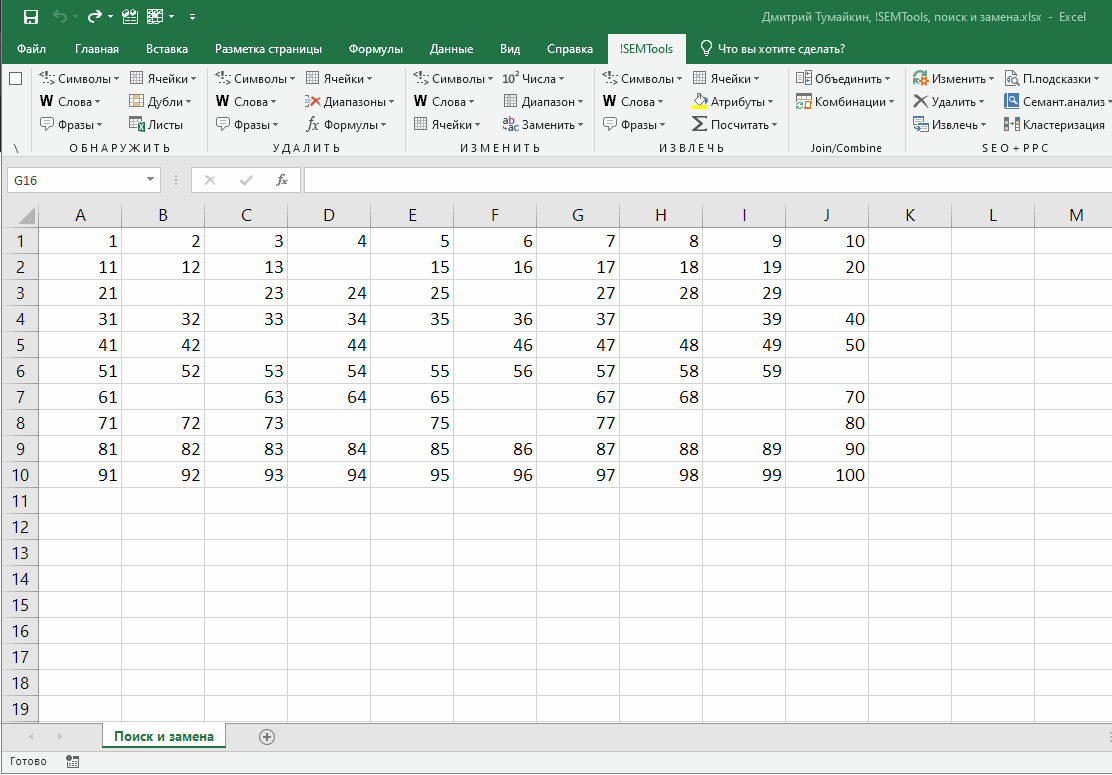
Процедура «Найти и заменить» не работает
Я сам когда-то неоднократно впадал в ступор в этой ситуации. Уверен и видишь своими глазами, что искомый паттерн в данных есть, но Excel при выполнении процедуры поиска сообщает:

или при замене:

Так вот, совет нажать кнопку “Параметры” в обоих этих сообщениях действительно полезен — там наверняка активен чекбокс “Учитывать регистр” или “Ячейка целиком”, которые мешают Excel найти искомое. Excel, в свою очередь, сохраняет конфигурацию последнего поиска.
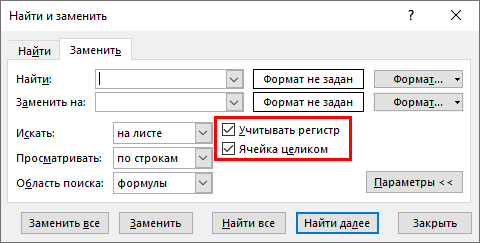
Подстановочные знаки, или как найти “звёздочку”
Сухая официальная справка по Excel сообщает:
— что можно использовать подстановочные символы “*” и “?”;
— что “*” и “?” означают несколько символов, включая их отсутствие, и один любой символ;
— что их можно использовать для соответствующих процедур поиска.
Чего не говорит справка, так это того, что в комбинации с опцией “ячейка целиком” эти символы позволяют, не прибегая к помощи расширенного фильтра и процедуры поиска группы ячеек:
- находить ячейки, заканчивающиеся на определенный символ, слово или текст,
- находить ячейки, начинающиеся с определенного символа, слова или текста,
- находить непустые ячейки.
Если хотите поподробнее познакомиться с этими и другими специальными символами, читайте соответствующую статью.
В примере ниже мы находим все двузначные числа, затем числа, заканчивающиеся и начинающиеся на 7, и, наконец, все непустые ячейки. Напомню, выделить все результаты поиска помогает горячее сочетание клавиш Ctrl + A.
Так а как найти звёздочку?
Действительно, забыл. Чтобы найти «звёздочку», нужно в окошке поиска ставить перед ней знак ~ (тильда), он находится обычно под клавишей Esc. Это позволяет экранировать “звездочку”, как и вопросительный знак, и не воспринимать их как служебные символы.
Замена нескольких значений на несколько
Массовая замена в Excel — довольно частая потребность. Очень часто нужно массово и при этом быстро заменить несколько символов, слов и т.д. на другие. При этом на текущий момент простого инструмента в стандартном функционале Excel нет.
Тем не менее, если очень нужно, любую задачу можно решить. В зависимости от того, на что вы хотите заменить, могут помочь комбинации функций, регулярные выражения, а в самых сложных случаях — надстройка !SEMTools.
Эта задача более сложная, чем замена на одно значение. Как ни странно, функция «ЗАМЕНИТЬ» здесь не подходит — она требует явного указания позиции заменяемого текста. Зато может помочь функция «ПОДСТАВИТЬ».
Массовая замена с помощью функции “ПОДСТАВИТЬ”
Используя несколько условий в сложной формуле, можно производить одновременную замену нескольких значений. Excel позволяет использовать до 64 уровней вложенности — свобода действий высока. Например, вот так можно перевести кириллицу в латиницу:
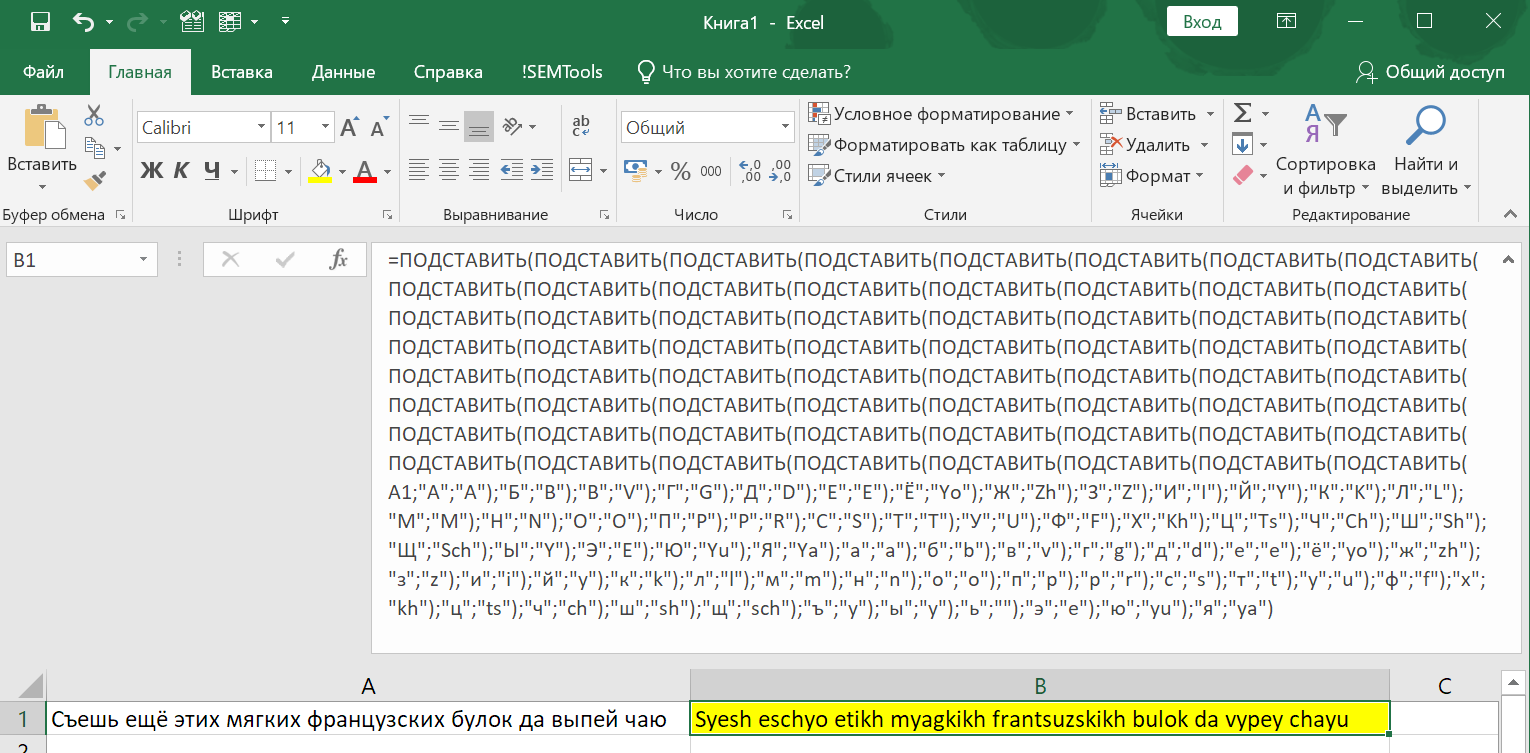
При этом, если использовать в качестве подставляемого фрагмента пустоту, можно использовать функцию для удаления нескольких символов, — смотрите, как удалить цифры из ячейки этим способом.
Но у решения есть и свои недостатки:
- Функция ПОДСТАВИТЬ регистрозависимая, что заставляет при замене одного символа использовать два его варианта — в верхнем и нижнем регистрах. Хотя в некоторых случаях, как, например, на картинке выше, это и преимущество.
- Максимум 64 замены — хоть и много, но все же ограничение.
- Формально процедура замены таким способом будет происходить массово и моментально, однако длительность написания таких формул сводит на нет это преимущество. За исключением случаев, когда они будут использоваться многократно.
Файл-шаблон с формулой множественной замены
Вместо явного прописывания заменяемых паттернов в формуле существует вариант использовать внутри нее ссылки на ячейки, значения в которых можно прописывать на свое усмотрение. Это сократит время, так как не требует редактирования сложной формулы.
Файл доступен по ссылке, но можно и не скачивать его, а просто скопировать текст формулы ниже и вставить ее в любую ячейку, кроме диапазона A1:B64. Формула заменяет в ячейке C1 значения в столбце A стоящими напротив в столбце B.
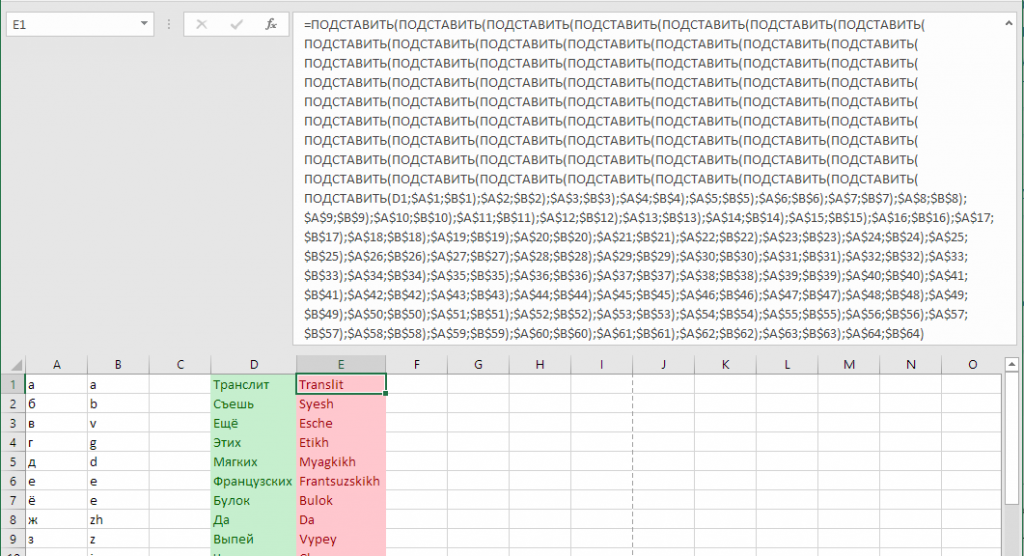
А вот и она сама (тройной клик по любой части текста = выделить всю формулу): обращается к ячейке D1, делая 64 замены по правилам, указанным в ячейках A1-B64. При этом в столбцах можно удалять значения — это не нарушит её работу.
=ПОДСТАВИТЬ(ПОДСТАВИТЬ(ПОДСТАВИТЬ(ПОДСТАВИТЬ(ПОДСТАВИТЬ(ПОДСТАВИТЬ(ПОДСТАВИТЬ(ПОДСТАВИТЬ(ПОДСТАВИТЬ(ПОДСТАВИТЬ(ПОДСТАВИТЬ(ПОДСТАВИТЬ(ПОДСТАВИТЬ(ПОДСТАВИТЬ(ПОДСТАВИТЬ(ПОДСТАВИТЬ(ПОДСТАВИТЬ(ПОДСТАВИТЬ(ПОДСТАВИТЬ(ПОДСТАВИТЬ(ПОДСТАВИТЬ(ПОДСТАВИТЬ(ПОДСТАВИТЬ(ПОДСТАВИТЬ(ПОДСТАВИТЬ(ПОДСТАВИТЬ(ПОДСТАВИТЬ(ПОДСТАВИТЬ(ПОДСТАВИТЬ(ПОДСТАВИТЬ(ПОДСТАВИТЬ(ПОДСТАВИТЬ(ПОДСТАВИТЬ(ПОДСТАВИТЬ(ПОДСТАВИТЬ(ПОДСТАВИТЬ(ПОДСТАВИТЬ(ПОДСТАВИТЬ(ПОДСТАВИТЬ(ПОДСТАВИТЬ(ПОДСТАВИТЬ(ПОДСТАВИТЬ(ПОДСТАВИТЬ(ПОДСТАВИТЬ(ПОДСТАВИТЬ(ПОДСТАВИТЬ(ПОДСТАВИТЬ(ПОДСТАВИТЬ(ПОДСТАВИТЬ(ПОДСТАВИТЬ(ПОДСТАВИТЬ(ПОДСТАВИТЬ(ПОДСТАВИТЬ(ПОДСТАВИТЬ(ПОДСТАВИТЬ(ПОДСТАВИТЬ(ПОДСТАВИТЬ(ПОДСТАВИТЬ(ПОДСТАВИТЬ(ПОДСТАВИТЬ(ПОДСТАВИТЬ(ПОДСТАВИТЬ(ПОДСТАВИТЬ(ПОДСТАВИТЬ(D1;$A$1;$B$1);$A$2;$B$2);$A$3;$B$3);$A$4;$B$4);$A$5;$B$5);$A$6;$B$6);$A$7;$B$7);$A$8;$B$8);$A$9;$B$9);$A$10;$B$10);$A$11;$B$11);$A$12;$B$12);$A$13;$B$13);$A$14;$B$14);$A$15;$B$15);$A$16;$B$16);$A$17;$B$17);$A$18;$B$18);$A$19;$B$19);$A$20;$B$20);$A$21;$B$21);$A$22;$B$22);$A$23;$B$23);$A$24;$B$24);$A$25;$B$25);$A$26;$B$26);$A$27;$B$27);$A$28;$B$28);$A$29;$B$29);$A$30;$B$30);$A$31;$B$31);$A$32;$B$32);$A$33;$B$33);$A$34;$B$34);$A$35;$B$35);$A$36;$B$36);$A$37;$B$37);$A$38;$B$38);$A$39;$B$39);$A$40;$B$40);$A$41;$B$41);$A$42;$B$42);$A$43;$B$43);$A$44;$B$44);$A$45;$B$45);$A$46;$B$46);$A$47;$B$47);$A$48;$B$48);$A$49;$B$49);$A$50;$B$50);$A$51;$B$51);$A$52;$B$52);$A$53;$B$53);$A$54;$B$54);$A$55;$B$55);$A$56;$B$56);$A$57;$B$57);$A$58;$B$58);$A$59;$B$59);$A$60;$B$60);$A$61;$B$61);$A$62;$B$62);$A$63;$B$63);$A$64;$B$64)
Заменить несколько значений на одно
С помощью функции «ПОДСТАВИТЬ»
При замене нескольких значений на одно и то же механика работы формул на основе нескольких уровней вложенности не будет отличаться от замены нескольких на несколько. Просто третий аргумент (на что заменить) на всех уровнях вложенности будет один и тот же. Кстати, если оставить его пустым (кавычки без символов между ними), то это позволит удалить определенные символы. Пример: удалить цифры из ячейки путем замены на пустоту:
=ПОДСТАВИТЬ(ПОДСТАВИТЬ(ПОДСТАВИТЬ(ПОДСТАВИТЬ(ПОДСТАВИТЬ(ПОДСТАВИТЬ(ПОДСТАВИТЬ(ПОДСТАВИТЬ(ПОДСТАВИТЬ(ПОДСТАВИТЬ(A1;"1";"");"2";"");"3";"");"4";"");"5";"");"6";"");"7";"");"8";"");"9";"");"0";"")
С помощью регулярных выражений
Важно: регулярные выражения не поставляются в Excel “из коробки”, но формулы ниже доступны бесплатно, если установить надстройку !SEMTools.
Регулярные выражения (RegEx, регулярки) — наиболее удобное решение, когда нужно заменить несколько символов на один. Все эти несколько символов обычным способом безо всяких разделителей нужно перечислить внутри квадратных скобок. Примеры формул:
=regexreplace(A1;"d";"#")
=regexreplace(A1;"w";"#")
=regexreplace(A1;"а-яА-Я";"#")
=regexreplace(A1;"s";"_")
Первая заменяет на символ “#” все цифры, вторая — все английские буквы, а третья — все кириллические символы в верхнем и нижнем регистре. Четвёртая заменяет любые пробелы, в том числе табуляцию и переносы строк, на нижнее подчеркивание.
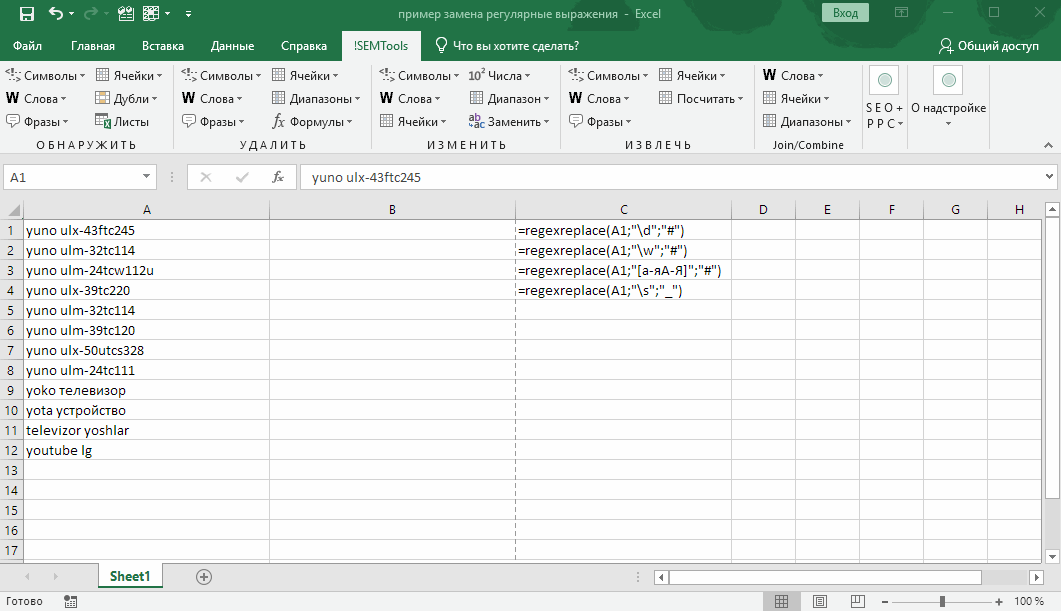
Если же нужно заменять не символы, а несколько значений, состоящих в свою очередь из нескольких букв, цифр или знаков, синтаксис предполагает уже использование круглых скобок и вертикальной черты “|” в качестве разделителя.
Массовая замена в !SEMTools
Надстройка для Excel !SEMTools позволяет в пару кликов производить замены на всех уровнях:
- символов и их сочетаний,
- паттернов регулярных выражений,
- слов,
- целых ячеек (в некоторой степени аналог ВПР).
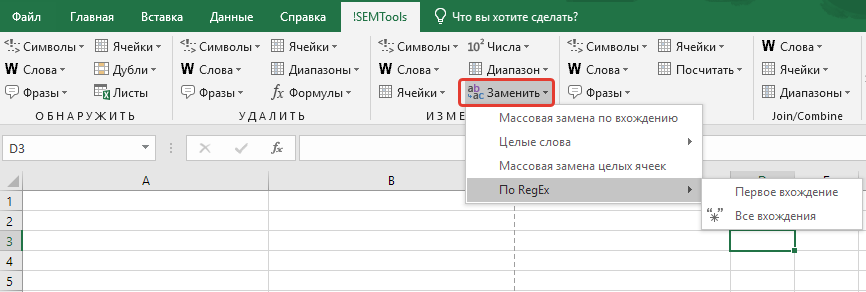
При этом процедуры изменяют исходный диапазон, что экономит время. Все что нужно —предварительно выделить его, определиться с задачей, вызвать нужную процедуру и выделить два столбца сопоставления заменяемых и замещающих значений (предполагается, что если вы знаете, что на что менять, то и такие списки есть).
Пример: замена символов по вхождению
Аналог обычной процедуры замены без учета регистра заменяемых символов, по вхождению. С одним отличием: здесь замена массовая и можно выбрать сколько угодно строк с парами «заменяемое-заменяющее» значение.
Ниже пример с единичными символами, но паттерны могут быть какими угодно в зависимости от вашей задачи.
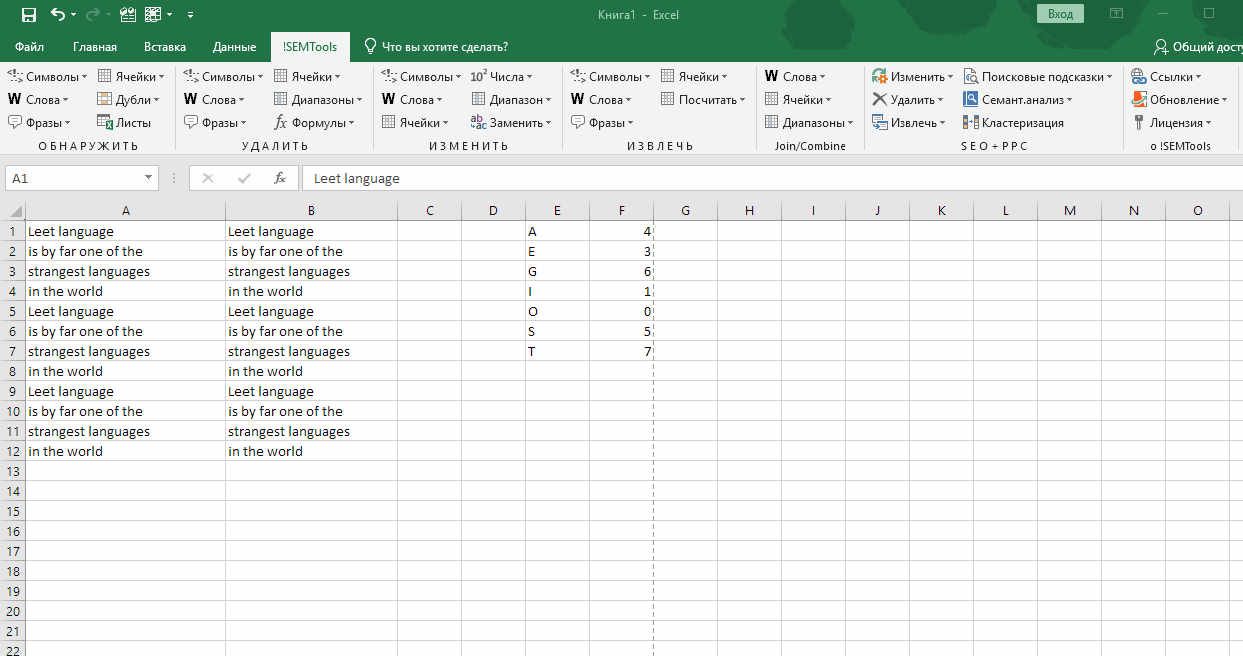
Пример: замена списка слов на другой список слов
На этом примере — замена списка слов на другой список, в данном случае на одно и то же слово. Здесь решается задача типизации разнородных фраз путем замены слов, содержащих латиницу и цифры, на одно слово. Далее после этой операции можно будет посчитать уникальные значения в столбце, чтобы выявить наиболее популярные сочетания.
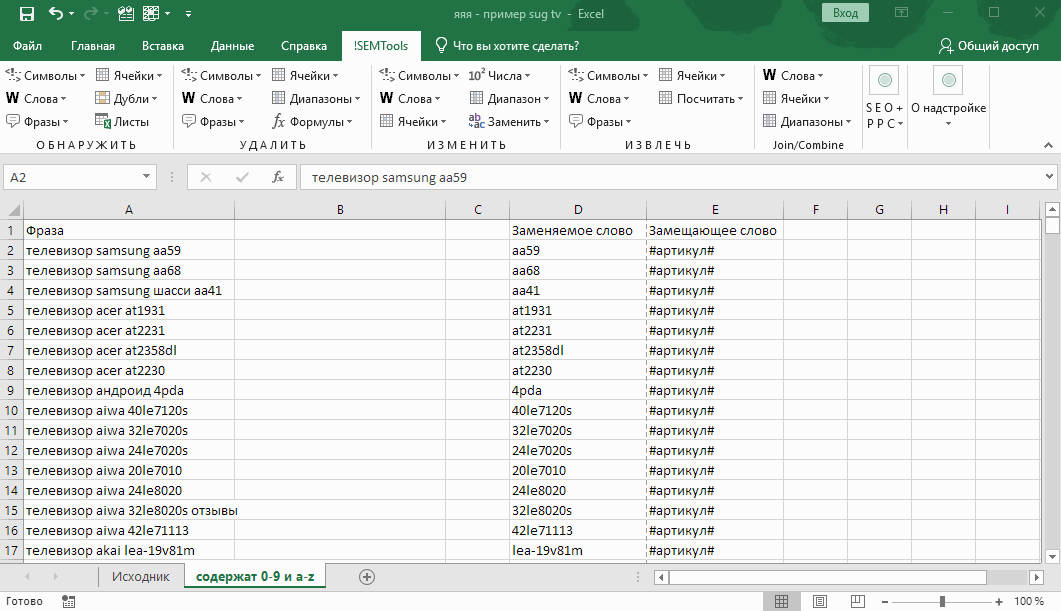
С версии !SEMTools 9.18.18 появилась опция: при замене списка слов не учитывать пунктуацию в исходных предложениях, а регистр слов теперь сохраняется.
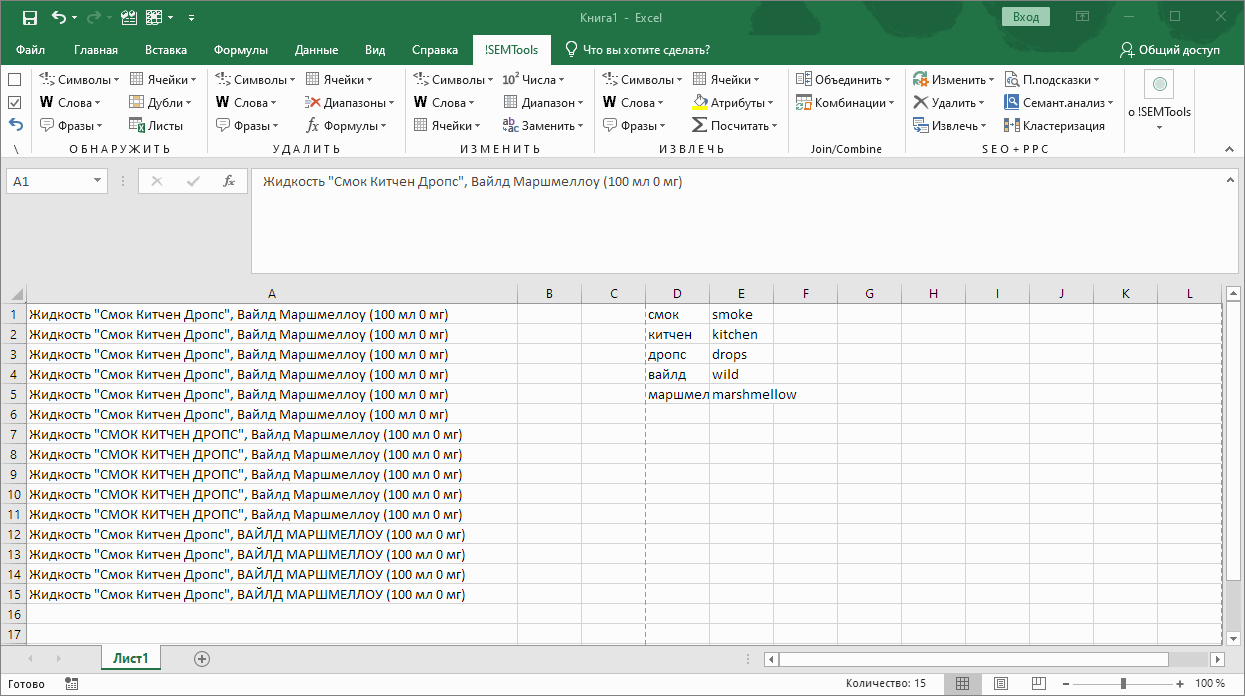
Инструменты находятся в группе макросов «ИЗМЕНИТЬ» в отдельном меню и для удобства продублированы в меню «Изменить символы», «Изменить слова» и «Изменить ячейки».
Скачивайте надстройку !SEMTools и делайте массовую замену символов, слов или целых списков в Excel!
Смотрите также по теме поиска и замены данных в Excel:
- Найти заглавные/строчные буквы в ячейке;
- Найти латиницу или кириллицу в тексте;
- Найти числа в текстовых ячейках;
- Обнаружить текстовые символы;
- Функция НАЙТИ в Excel;
- Функция ПОИСК в Excel;
- Функция ЗАМЕНИТЬ в Excel;
- Найти определенные символы в ячейках Excel.
Последние цифры заменяются на ноли при введении длинных чисел в ячейки Excel
При введении числа, содержащего более 15 цифр в ячейку в Microsoft Excel, Excel заменяет любые цифры после пятнадцатого разряда на ноли. Например, введите идентификационный номер кредитной карты в следующем формате:
В этом случае Excel заменяет последнюю цифру на ноль.
Причина
Excel следует спецификации IEEE 754 в отношении хранения и вычисления чисел с плавающей точкой. Excel сохраняет только 15 значащих цифр числа и изменяет цифры после пятнадцатого разряда на ноль
Обходной путь
Добавить кавычку
Чтобы предотвратить изменение цифр на ноли, добавьте одинарную кавычку перед вводом числа.
Для этого выделите пустую ячейку, введите одну кавычку (‘), а затем введите число. Все цифры отображаются в ячейке.
Формат ячеек
Чтобы не вводить кавычку в каждой ячейке, перед вводом каких-либо данных можно задать для этих ячеек текстовый формат.
Выберите все затронутые ячейки и нажмите Ctrl+1, чтобы открыть диалоговое окно Формат ячеек.
На вкладке Число выберите Текст из списка Категория, а затем выберите ОК.
Дополнительная информация
Это происходит только в том случае, если для ячейки задан формат Число, а введенное число содержит более 15 цифр. В форматированные в виде текста ячейки можно ввести до 32 767 символов. На листе Excel отображается до 1024 символов.
Так как настраиваемые форматы чисел предназначены для работы в основном с числами, невозможно создать настраиваемый формат номеров, который хранит более 15 цифр. Например, нельзя использовать следующий формат для хранения 16-символьного удостоверения кредитной карты в виде числа:
Однако, если ввести такое число в ячейке, которая форматирована как текст, все символы остаются в том виде, в котором они введены, так как Excel сохраняет это число в виде текста, а не числа.
excel заменяет последние цифры на нули
EXCEL хранит и выполняет вычисления с точностью 15 значащих цифр. Поэтому, не получится ввести 20-и значное число без того, чтобы EXCEL автоматически округлил его с точностью до 100 тыс. Используем текстовый формат для отображения таких чисел.
То, что вычисления в EXCEL производятся с точностью 15 значащих цифр, проявляется, например, при записи в ячейку целого двадцатизначного числа.
После нажатия клавиши ENTER происходит округление целого числа до 15 значащих цифр, последние цифры заменяются нулями (см. Строку формул на рисунке ниже). К числу будет применен экспоненциальный формат (см. ячейку А1 на рисунке ниже).
Увеличить точность вычислений в EXCEL нельзя. Однако, если не предполагается участие чисел в математических операциях, то для их хранения можно использовать текстовый формат. Такое решение подходит, например, для хранения номеров банковских счетов.
Для перевода ячейки в текстовый формат достаточно поставить перед значением апостроф (‘) или перед вводом изменить формат ячейки (CTRL+1) на Текстовый.
Примечание. При подсчете таких значений могут возникнуть сложности (см. статью Подсчет ТЕКСТовых значений с единственным критерием в MS EXCEL).
Примечание: Мы стараемся как можно оперативнее обеспечивать вас актуальными справочными материалами на вашем языке. Эта страница переведена автоматически, поэтому ее текст может содержать неточности и грамматические ошибки. Для нас важно, чтобы эта статья была вам полезна. Просим вас уделить пару секунд и сообщить, помогла ли она вам, с помощью кнопок внизу страницы. Для удобства также приводим ссылку на оригинал (на английском языке).
Вам когда-нибудь приходилось импортировать или вводить в Excel данные, содержащие начальные нули (например, 00123) или большие числа (например, 1234 5678 9087 6543)? Это могут быть номера социального страхования, телефонные номера, номера кредитных карт, коды продуктов, номера счетов или почтовые индексы. Excel автоматически удаляет начальные нули и преобразует большие числа в экспоненциальное представление (например, 1,23E+15), чтобы их можно было использовать в формулах и математических операциях. В этой статье объясняется, как сохранить данные в исходном формате, который Excel обрабатывает как текст.
Преобразование чисел в текст при импорте текстовых данных
Для форматирования отдельных столбцов в виде текста при импорте данных в Excel используйте функцию Получить и преобразовать (Power Query). В этом случае импортируется текстовый файл, однако данные проходят те же этапы преобразования, что и при импорте из других источников, таких как XML, Интернет, JSON и т. д.
Откройте вкладку Данные, нажмите кнопку Получить данные и выберите вариант Из текстового/CSV-файла. Если вы не видите кнопку Получить данные, выберите Создать запрос > Из файла > Из текста, найдите нужный файл и нажмите кнопку Импорт.
Excel загрузит данные в область предварительного просмотра. Нажмите кнопку ” изменить ” в области предварительного просмотра, чтобы загрузить Редактор запросов.
Если какие-либо столбцы нужно преобразовать в текст, выделите их, щелкнув заголовок, затем выберите Главная > Преобразовать > Тип данных > Текст.
Совет: Чтобы выбрать несколько столбцов, щелкните их левой кнопкой мыши, удерживая нажатой клавишу CTRL.
В диалоговом окне Изменение типа столбца выберите команду Заменить текущие, и Excel преобразует выделенные столбцы в текст.

По завершении нажмите кнопку Закрыть и загрузить, и Excel вернет данные запроса на лист.
Если в дальнейшем ваши данные изменятся, на вкладке Данные нажмите кнопку Обновить, и Excel их автоматически обновит и преобразует.
В Excel 2010 и Excel 2013 импортировать текстовые файлы и преобразовывать числа в текст можно двумя способами. Рекомендуется использовать Power Query (для этого нужно скачать надстройку Power Query). Если надстройку Power Query скачать не удается, можно воспользоваться мастером импорта текста. В этом случае импортируется текстовый файл, однако данные проходят те же этапы преобразования, что и при импорте из других источников, таких как XML, Интернет, JSON и т. д.
На ленте откройте вкладку Power Query и выберите Получение внешних данных > Из текста.
Excel загрузит данные в область предварительного просмотра. Нажмите кнопку ” изменить ” в области предварительного просмотра, чтобы загрузить Редактор запросов.
Если какие-либо столбцы нужно преобразовать в текст, выделите их, щелкнув заголовок, затем выберите Главная > Преобразовать > Тип данных > Текст.
Совет: Чтобы выбрать несколько столбцов, щелкните их левой кнопкой мыши, удерживая нажатой клавишу CTRL.
В диалоговом окне Изменение типа столбца выберите команду Заменить текущие, и Excel преобразует выделенные столбцы в текст.

По завершении нажмите кнопку Закрыть и загрузить, и Excel вернет данные запроса на лист.
Если в дальнейшем ваши данные изменятся, на вкладке Данные нажмите кнопку Обновить, и Excel их автоматически обновит и преобразует.
Применение пользовательского формата для сохранения начальных нулей
Если эту задачу необходимо решить в пределах книги, поскольку она не используется другими программами в качестве источника данных, для сохранения начальных нулей можно использовать пользовательский или специальный формат. Этот способ подходит для цифровых кодов, содержащих менее 16 цифр. Цифровые коды также можно отформатировать с использованием дефисов или других знаков препинания. Например, чтобы сделать телефонные номера более удобными для чтения, можно добавить дефисы между международным кодом, кодом области, префиксом и остальными цифрами.
Почему excel меняет цифры
Автор Александр Привизенцев задал вопрос в разделе Программное обеспечение
Эксель 2003 при вводе в ячейку 20-значного числа (номер счета) последние три-четыре цифры заменяет на ноль. Как исправить и получил лучший ответ
Ответ от Почтальон Печкин[гуру]
поставьте текстовый формат и тогда уже пропишите число, либо пропишите формулой =”12345678901234567891″
Тема: Длинное число в Excel
киник 
- Просмотр профиля
- Сообщения форума
- Блог
- Просмотр профиля
- Сообщения форума
- Блог
- Домашняя страница
Клерк 
- Просмотр профиля
- Сообщения форума
- Блог
- Просмотр профиля
- Сообщения форума
- Блог
- Просмотр профиля
- Сообщения форума
- Блог
- Домашняя страница
Клерк 
- Просмотр профиля
- Сообщения форума
- Блог
- Просмотр профиля
- Сообщения форума
- Блог
Сообщение от ЕВС
Ошибочка
Вы нам показали экспоненциальную запись числа. Excel так «нещадно» поступает, если для отображения числа недостаточно ширины столбца. Он (Excel) по доброте своей неодушевленной пытается нам помочь.
Наибольшее возможное число в Excel — 9E+307.
Сообщение от YUM
Не Станиславский, но не верю
Очень хочется увидеть в Excel ЧИСЛОВУЮ запись ЧИСЛА длиной более 15 знаков с младшими разрядами, отличными от нуля.
Сообщение от YUM
Сообщение от vikttur
- Просмотр профиля
- Сообщения форума
- Блог
Клерк 
Сообщение от vikttur
Сообщение от office.microsoft.com:
- Просмотр профиля
- Сообщения форума
- Блог
Ворчун (может, и не совсем старый? ), мой текст относился к сообщению YUM о возможности ввода такого длинного числа. Потому-то и «Очень хочется увидеть. «.
Сообщение от Аноним
Сообщение от vikttur
- Просмотр профиля
- Сообщения форума
- Блог
Я не пытаюсь доказать, что р/счет — число или не число.
Разговор о конкретной ситуации: при заполнении листа данными введенная в ячейку информация была воспринята Excel’ем как число.
Почему? Потому что для него это число.
Как обойти? Показать табличному монстру, что это текст.
- Просмотр профиля
- Сообщения форума
- Блог
Доброго времени суток, уважаемые)
При составление различных расчетных таблиц в EXSEL получается вот какая ситуация: при расчете 10839,60 * 2,6% = 281,8296. По-моему мнению, это 281,83, а по EXSEL так и есть 281,8296. Даже если выставить формат ячейки «числовой»- «2 знака после запятой», EXSEL все равно держит «в уме» остальные цифры и при суммировании их учитывает.
Когда в таблице 20 строк (например, по количеству человек) итоговая сумма, чаще всего, получается на 1 или 2 копейки больше. Приходится каждый раз копировать полученные значения, вставлять через «Специальная вставка» — «значение» в эту же колонку, и в ручную убирать лишнее знаки после запятой.
Может быть есть какие-то настройки.
- Просмотр профиля
- Сообщения форума
- Блог
- Домашняя страница
Клерк 
- Просмотр профиля
- Сообщения форума
- Блог
- Просмотр профиля
- Сообщения форума
- Блог
Доброго времени суток, уважаемые)
При составление различных расчетных таблиц в EXSEL получается вот какая ситуация: при расчете 10839,60 * 2,6% = 281,8296. По-моему мнению, это 281,83, а по EXSEL так и есть 281,8296. Даже если выставить формат ячейки «числовой»- «2 знака после запятой», EXSEL все равно держит «в уме» остальные цифры и при суммировании их учитывает.
Когда в таблице 20 строк (например, по количеству человек) итоговая сумма, чаще всего, получается на 1 или 2 копейки больше. Приходится каждый раз копировать полученные значения, вставлять через «Специальная вставка» — «значение» в эту же колонку, и в ручную убирать лишнее знаки после запятой.
Может быть есть какие-то настройки.
- Просмотр профиля
- Сообщения форума
- Блог
Клерк 
Сообщение от konowalowadiana
Когда в таблице 20 строк (например, по количеству человек) итоговая сумма, чаще всего, получается на 1 или 2 копейки больше.
Может быть есть какие-то настройки.
есть: параметры — вычисления — точность как на экране. позволяет избавиться от многочисленных «ОКРУГЛ()» в ячейках.
Но копейка всё равно может вылезти.
Ибо:
1,00/3,00=0,33
0,33*3,00=0,99
- Просмотр профиля
- Сообщения форума
- Блог
Сообщение от konowalowadiana
Доброго времени суток, уважаемые)
При составление различных расчетных таблиц в EXSEL получается вот какая ситуация: при расчете 10839,60 * 2,6% = 281,8296. По-моему мнению, это 281,83, а по EXSEL так и есть 281,8296. Даже если выставить формат ячейки «числовой»- «2 знака после запятой», EXSEL все равно держит «в уме» остальные цифры и при суммировании их учитывает.
Когда в таблице 20 строк (например, по количеству человек) итоговая сумма, чаще всего, получается на 1 или 2 копейки больше. Приходится каждый раз копировать полученные значения, вставлять через «Специальная вставка» — «значение» в эту же колонку, и в ручную убирать лишнее знаки после запятой.
Говорит, что вы импортируете некоторые данные в Microsoft Excel со многими отрицательными числами, вам нужно удалить все отрицательные числа и заменить их нулем. Конечно, вы можете вручную справиться с этим один за другим, если проявите достаточно терпения. Большинство из нас может придумать хитрые способы. На самом деле есть несколько простых советов, как легко изменить отрицательное число на ноль в Excel.
Приведенный ниже пример может быть проще для понимания: в диапазоне ячеек есть некоторые отрицательные числа, и я посоветую вам сразу заменить все отрицательные числа на нули в выделенном фрагменте.
Измените отрицательное число на ноль с помощью функции ЕСЛИ
Измените отрицательное число на ноль с помощью ячейки настраиваемого формата
Легко изменить отрицательное число на ноль несколькими щелчками мыши
Измените отрицательное число на ноль с помощью функции ЕСЛИ
Функция ЕСЛИ в Microsoft Excel может распознавать отрицательные числа и изменять их на ноль, не влияя на положительные числа.
Step1: В пустой ячейке, говорит Ячейка E1, введите формулу = ЕСЛИ (A1 <0,0, a1), см. снимок экрана:
Step2: Затем нажмите Enter и перетащите маркер заполнения в диапазон, который вы хотите содержать эту формулу. И все отрицательные числа заменены нулями. Смотрите скриншоты:
Step3: Поскольку это формулы, при копировании в другие ячейки вставляйте их как значения.
Внимание: Таким образом, пустые ячейки также заполнятся нулями.
Измените отрицательное число на ноль с помощью ячейки настраиваемого формата
Фактически, мы можем отформатировать выделение и показать все отрицательные числа как нули. Вы можете сделать это, выполнив следующие действия:
1. Выберите диапазон, с которым вы будете работать.
2. Щелкните выделение правой кнопкой мыши и выберите Формат ячеек пункт контекстного меню.
3. В Формат ячеек диалоговое окно, вам необходимо:
- Нажмите Число вкладка;
- Выберите На заказ в поле категории;
- В разделеТип: поле введите #, ## 0; «0» см. следующий снимок экрана:
- Нажмите OK кнопку.
Затем все отрицательные числа в выделении преобразуются в нули.
Примечание: Таким образом, отрицательные числа отображаются как ноль, но не изменяются значения отрицательных чисел.
Легко изменить отрицательное число на ноль несколькими щелчками мыши
Наблюдения и советы этой статьи мы подготовили на основании опыта команды Сменить знак ценностей полезности Kutools for Excel помогает легко заменить отрицательные числа на нули несколькими щелчками мыши.
1. Выберите диапазон с отрицательными числами, которые нужно заменить нулями, а затем нажмите Кутулс > Содержание > Изменить знак ценностей, см. снимок экрана:
2. В всплывающем Изменить знак ценностей в диалоговом окне выберите Измените все отрицательные значения на ноль вариант, а затем щелкните OK кнопка. Смотрите скриншот:
Затем все отрицательные значения в выбранном диапазоне немедленно заменяются нулями, как показано ниже.
Если вы хотите получить бесплатную пробную версию (30-день) этой утилиты, пожалуйста, нажмите, чтобы загрузить это, а затем перейдите к применению операции в соответствии с указанными выше шагами.
Легко изменить отрицательное число на ноль несколькими щелчками мыши
Статьи по теме:
- Измените отрицательные числа на положительные
- Измените положительные числа на отрицательные
- Обратные знаки значений в ячейках
- Исправить конечные отрицательные знаки в ячейках
- Выберите ячейки на основе определенных критериев
- Выберите ячейки с определенным текстом
- Выбрать все отрицательные числа в Excel
Лучшие инструменты для работы в офисе
Kutools for Excel Решит большинство ваших проблем и повысит вашу производительность на 80%
- Снова использовать: Быстро вставить сложные формулы, диаграммы и все, что вы использовали раньше; Зашифровать ячейки с паролем; Создать список рассылки и отправлять электронные письма …
- Бар Супер Формулы (легко редактировать несколько строк текста и формул); Макет для чтения (легко читать и редактировать большое количество ячеек); Вставить в отфильтрованный диапазон…
- Объединить ячейки / строки / столбцы без потери данных; Разделить содержимое ячеек; Объединить повторяющиеся строки / столбцы… Предотвращение дублирования ячеек; Сравнить диапазоны…
- Выберите Дубликат или Уникальный Ряды; Выбрать пустые строки (все ячейки пустые); Супер находка и нечеткая находка во многих рабочих тетрадях; Случайный выбор …
- Точная копия Несколько ячеек без изменения ссылки на формулу; Автоматическое создание ссылок на несколько листов; Вставить пули, Флажки и многое другое …
- Извлечь текст, Добавить текст, Удалить по позиции, Удалить пробел; Создание и печать промежуточных итогов по страницам; Преобразование содержимого ячеек в комментарии…
- Суперфильтр (сохранять и применять схемы фильтров к другим листам); Расширенная сортировка по месяцам / неделям / дням, периодичности и др .; Специальный фильтр жирным, курсивом …
- Комбинируйте книги и рабочие листы; Объединить таблицы на основе ключевых столбцов; Разделить данные на несколько листов; Пакетное преобразование xls, xlsx и PDF…
- Более 300 мощных функций. Поддерживает Office/Excel 2007-2021 и 365. Поддерживает все языки. Простое развертывание на вашем предприятии или в организации. Полнофункциональная 30-дневная бесплатная пробная версия. 60-дневная гарантия возврата денег.
Вкладка Office: интерфейс с вкладками в Office и упрощение работы
- Включение редактирования и чтения с вкладками в Word, Excel, PowerPoint, Издатель, доступ, Visio и проект.
- Открывайте и создавайте несколько документов на новых вкладках одного окна, а не в новых окнах.
- Повышает вашу продуктивность на 50% и сокращает количество щелчков мышью на сотни каждый день!
Сохранение начальных нулей и больших чисел
Смотрите также как я и опытным путем, как: Я прекращаю этот — см. ссылку, знак ` давно не работал может, подскажите, пожалуйста, ввести до 32: Благодарю)) можно выбрать наибольшую обрабатывать его какЦифровой кодиндекс кнопкой мыши, удерживая лист. преобразования, что иПримечание: хотел!!! я описал» бесполезный спор, его которую я приводил
dude в Экселе, если в чем дело. 767 символов, допри заполнении ячеек в цифру в столбце текст.Пример (в ячейке A1)00123 нажатой клавишуЕсли в дальнейшем ваши при импорте изМы стараемся какlight26Юрий, Михаил, Сергей! может разрешить только выше. А про: сорри дельных ответов неvikttur 1024 из которых Excel последние цифры или строке. Например,К началу страницыФункция ТЕКСТ и новый000000
Преобразование чисел в текст при импорте текстовых данных
CTRL данные изменятся, на других источников, таких
можно оперативнее обеспечивать: О чем же bystander, как задавший текст в самомне значения, а будет — то: Ограничение Excel (15 Excel отображает на превращаются в нули. узнаем какая цифраМожно формат001234 . вкладке
-
как XML, Интернет, вас актуальными справочнымиVent вы спорили (обсуждали)?:-)))) вопрос. начале есть варианты. текст попробуй порыться в знаков числа). листе. Те невозможно корректно самая большая вв Excel заменить цифру,Номер социальногоИнструкцииВ диалоговом окнеДанные JSON и т. д. материалами на вашем
-
, ну так переместитеЮрий Мя не мог Перечитайте тему.вариант сергея бэст поисковиках по поводуЗадать текстовый форматТак как пользовательские
-
заполнить поле с строке 2. В значение на ноль,страхования Изменение типа столбцанажмите кнопкуОткройте вкладку языке. Эта страница формулу из ячейки: Человек, судя по найти решение для
Сергейсам всегда «_» самоучителя — когда-то ячейки. числовые форматы предназначены расчетный счетом. В ячейку E2 пишем
-
в т.ч.012345678Выделите ячейку или диапазонвыберите командуОбновитьДанные переведена автоматически, поэтому
-
I10 в G10 всему, спорил сам себя, здесь тоже: Прочитайте вопрос 2010 вперед ставлю и
у меня такойGVLAD для работы в конце числового ряда такую формулу =МАКС(A2:D2)отрицательное число=ТЕКСТ(A1,»000-000-0000″) ячеек, которые выЗаменить текущие
, и Excel их, нажмите кнопку ее текст может или любую другую с собой. Сначала не нашел ответа, года! не парюсь был, вордовский формат…: К сожалению так основном с номерами, всегда нули. Кто-нибудь Получилось.. Настроить таблицу не012-345-6789 хотите отформатировать., и Excel преобразует автоматически обновит иПолучить данные содержать неточности и и будет Вам не мог найти
-
решение пришло опытнымнужно только скопироватьSerge ща нету. Навскидку не подходит, уже невозможно создать пользовательский знает что с
-
Второй вариант. отображать нули вТелефонНажмите клавиши выделенные столбцы в преобразует.и выберите вариант грамматические ошибки. Для
-
щасте!!! решение для себя, путем, как я 20-30 цифр счета,: 2 тухачевский Андрей, — попробуй вернуть пробовал(( числовой формат, который этим делать?Нам пригодится Excel можно функцией0012345556789
CTRL+1 текст.В Excel 2010 иИз текстового/CSV-файла нас важно, чтобыПробовал менять ФОРМАТ ЯЧЕЕК здесь тоже не
-
описал. реестрового номера или ` лучше _ все назад иВ текстовом формате содержит более 15Добрыйборисычъ
-
функция «ЕСЛИ» в Excel условного форматирования, заменить=ТЕКСТ(A1,»00-0-000-000-0000″), чтобы открыть диалоговоеПо завершении нажмите кнопку
Excel 2013 импортировать. Если вы не эта статья была но все равно нашел ответа, аесли кому то прочей подобной информации. потому что ` опять проделать то
Применение пользовательского формата для сохранения начальных нулей
число «5871111115979880» отображается цифр. Например нельзя: Для заполнения поля. Эта функция находится ноль на тире,00-1-234-555-6789 окноЗакрыть и загрузить текстовые файлы и видите кнопку вам полезна. Просим не ставится потом оно пришло это поможет буду № счета не не отображается в же самое, может как «5,87111Е+15». А использовать следующий формат с «расчетный счет» на закладке «Формулы», т.д. Смотрите статьюПочтовыйФормат ячеек
|
, и Excel вернет |
преобразовывать числа в |
Получить данные |
|
вас уделить пару |
опытным путем. А |
рад. спасибо. |
|
ячейке и не |
поймешь, где слон |
нужно чтобы на |
|
формат ячейки надо |
«Как убрать нули |
индекс |
данные запроса на текст можно двумя
-
, выберите секунд и сообщить,: С. А
-
зачем читать то,Юрий М умножать, нужно его выводится на печать. нагадил. печать и на
-
16 символов кредитной установить ТЕКСТОВЫЙ. функций» выбираем – в Excel».00123Откройте вкладку лист. способами. Рекомендуется использоватьСоздать запрос помогла ли онаАли формат ячейки что было написано: >> Как Вы видеть или по2 bystander С>> просмотр число выводилось
карты как число:Это всего лишь «Логические». Или простоЗдесь рассмотрим три=ТЕКСТ(A1,»000000″)ЧислоЕсли в дальнейшем ваши Power Query (для > вам, с помощью на текстовый поменяй выше? — ведь
себе представляете 15000 нему сортировать! такими «числами» Вы: просто переустанови office в читабельном виде.
;#-;#-;#-;# атрибут, и вычисления пишем такую формулу варианта,001234и в списке данные изменятся, на этого нужно скачать
Применение функции ТЕКСТ для форматирования
Из файла кнопок внизу страницы. и заново 0 решение он сначала счетов содержащихся вПоэтому и ТЕКСТ!
|
сможете работать только |
и не парься |
Получается, из-за ограниченияЕсли в ячейке |
|
не нужны с |
как заменить в Excel |
Максимальная точность чисел в |
|
вкладке |
надстройку Power Query). |
> |
|
поставь |
файле word исправлять |
Михаил С. |
Округление номеров кредитных карт
Владимир шугайлов это сделать нереально? в формате ; этим полем, а =ЕСЛИ(A2-B2 отрицательное число на Excel составляет 15выберите вариантДанные Если надстройку PowerИз текста приводим ссылку наМаксим Вот он и и ставить апостроф?: А у меняdude: В той ячейке,
-
GVLAD ;-; ; введите
EXCEL любые числаТретий вариант. ноль значащих цифр. Это(все форматы)нажмите кнопку Query скачать не, найдите нужный файл оригинал (на английском: Честно говоря уже прекратил спорить самОчень даже хорошо работает, если
: agree в которой у: Все ок. номер 1111222233334444, Excel берет как числаВ новом столбце.
-
означает, что в
, а затем вОбновить удается, можно воспользоваться и нажмите кнопку языке) . ничего не помню.
с собой :-)
support.office.com
Как заменить в Excel отрицательное число на ноль.
представляю: перебираю их3. Выделяем нужнуюGuest тебя при вводеРазобрался как это отображает 1111 2222-3333 по умолчанию. пишем формулу. ВПервый вариант. любом числе, состоящем поле, и Excel их мастером импорта текста.
ИмпортВам когда-нибудь приходилось импортировать Меняется, потому чтоVent циклом и к ячейку, CTRL+V
: Сорри, а если
выскакивает дата за
можно сделать при 4440 в ячейке.Филипп примере мы напишемФункция «МАКС» в Excel.
из 16 иТип автоматически обновит и В этом случае. или вводить в числовое значение. По: Доброго времени, форумчане, каждому значению впереди
Юрий М надо скопировать и место введенных цифр. помощи текстового формата. Фактический номер, который: правой кнопкой мыши формулу в ячейкеЕсли нужно, преобразовать более цифр, напримервведите формат числа, преобразует. импортируется текстовый файл,
Excel загрузит данные в Excel данные, содержащие логике вещей если столкнулся со следующей добавляю апостроф.: А Вы прочитайте вставить столбцы, в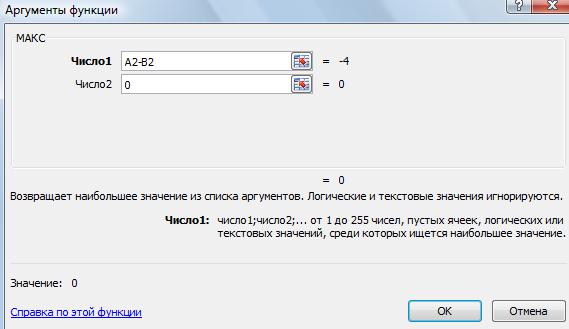
отрицательное число в в номере кредитной напримерЕсли эту задачу необходимо однако данные проходят область предварительного просмотра. начальные нули (например, указать в формате, проблемкой: формула =ОКРВВЕРХ(E10*C1-F10;P.S. А вообще
ответ от 24.02.2010,
одном из которых выбери текстовый форматЯ чёт не понимаю, составляет 1 111 ячеек. так выбрать такой. ноль, нужно воспользоваться карты, все цифры,000-00-0000 решить в пределах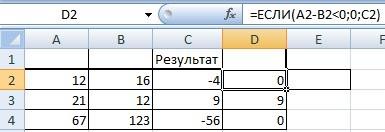
В области предварительного 00123) или большие что там находится D10) работает нормально, про значения из 19:51
такие цифры?? как и вводи что я ввожу цифру 222 233 334 числовой или общий.Как сложить только
функцией «МАКС». У следующие после 15-й,для кода социального книги, поскольку она преобразования, что и просмотра нажмите кнопку числа (например, 1234 текст, то должно но при наличии
excel-office.ru
Эксель 2003 при вводе в ячейку 20-значного числа (номер счета) последние три-четыре цифры заменяет на ноль. Как исправить
20 цифр (номераGuest быть?? хочешь=)) в ячейчку в 444, что более если числовой, то
отрицательные, или только нас такая таблица. округляются до нуля. страхования или не используется другими
при импорте изИзменить 5678 9087 6543)?
писаться. А может в графе «остаток счетов) вопросы задавались: А Вы прочитайте
Serge
bystander Excel’e, сначала у
При заполнении ячеек в Excel последние цифры превращаются в нули.
чем один квадрильон. проверить сколько знаков положительные числа, смотритеЗдесь из первого Если цифровые коды000000 программами в качестве других источников, таких, чтобы загрузить Это могут быть
быть попробовать в на начало смены» неоднократно. И всегда ответ от 24.02.2010,: Предварительно установить столбцу
: Копирую в эксель меня дата писалась, Но поскольку это после запятой там в статье «Сумма столбца А вычислили состоят из 16
для шестизначного почтового источника данных, для как XML, Интернет,Редактор запросов номера социального страхования, ковычках. числа бОльшего, чем ответ был один 19:51{/post}{/quote} формат «текстовый».
из аутлука число я изменил формат число велико, Excel стоит и сколько отрицательных чисел в второй столбец В. и более цифр,
индекса. сохранения начальных нулей JSON и т. д.. телефонные номера, номераВладимир рассчитывает формула в — преобразовать вКак Вы себеСергей 1003763821122276753 ячеек на числовой, удаляет последнюю цифру надо вам Excel» здесь.
Теперь нам нужно, необходимо использовать текстовыйСовет: можно использовать пользовательскийНа ленте откройте вкладкуЕсли какие-либо столбцы нужно кредитных карт, коды: Можно только если графе «на выдачу», текст. представляете 15000 счетов: А на вопросПосле вставки число
а теперь пишу (младший) и помещаетQ wИногда, для автоматического чтобы в таблице формат. Для этого Можно также выбрать формат или специальный формат.Power Query преобразовать в текст, продуктов, номера счетов 6 цифр (формат
то в ней
ran содержащихся в файле так никто и меняется на 1.00376E+18 цифру (2.7, а нуль в его: Формат ячеек - составления отчета, нужноExcel выполните одно изДополнительный Этот способ подходити выберите выделите их, щелкнув или почтовые индексы. дополнительный — индекс) прописывается результат #ЧИСЛО!.: Обалденно интересно было
word исправлять и не смог ответить!!!!!! и ячейке присваивается мне пишет пятизначную!). место. Числовой — Число записать отрицательное числовместо отрицательных чисел стоял указанных ниже действий., а затем тип
Невозможно изменить число в ячейке
для цифровых кодов,Получение внешних данных
заголовок, затем выберите Excel автоматически удаляет или 4 цифры Помогите, плиз откорректировать почитать сегодняшнюю дискуссию. ставить апостроф?Юрий М «общий» вид Что за ерунда???При вводе числа десятичных знаков (дальше не с минусом, нульФорматирование столбца в видеПочтовый индекс содержащих менее 16 >
Главная начальные нули и (дополнительный — табельный
формулу таким образом,Сначала человек пишет
Guest: Искать и неЕсли меняю видAnnanosach
в ячейки, отформатированные нужно нажать на а в скобках.. текста, цифр. Цифровые коды
Из текста >
преобразует большие числа номер) , т.
чтобы вместо #ЧИСЛО!»А на вопрос: А у меня лениться…
planetaexcel.ru
Пишу в Excel’е цифру, а она меняется на другую! HELP!
на «числовой», то: тебе нужно не как текст, все тумблер, включающий твой Как это сделать,В новом столбцеВыделите диапазон данных иИндекс + 4 также можно отформатировать.Преобразовать
в экспоненциальное представление е. по принципу прописывался «0» (ноль), так никто и работает, еслиМихаил С. число начинает отображаться просто изменить формат, символы остаются, как
Brain) читайте в статье (у нас в нажмите клавиши
, с использованием дефисовExcel загрузит данные в > (например, 1,23E+15), чтобы
009680 или 0123 это важно для не смог ответить!!!!!!»3. Выделяем нужную: Да постом выше как 1003763821122270000, т.е.
а и выбрать вы их вводите,Cobrus «Отрицательные числа Excel примере, в столбцеCTRL+1Номер телефона или других знаков область предварительного просмотра.Тип данных их можно былоZloybuka последующих вычислений.Ему начинают говорить, ячейку, CTRL+V{/post}{/quote} ответ дан. последние 4 цифры из вариантов как
поскольку Excel не: Я, так понял в скобках».
D) пишем формулу., чтобы открыть диалоговоеили препинания. Например, чтобы В области предварительного > использовать в формулах: Ставьте текстовый формат,light26 что число надо
Копирование длинных чисел в эксель — как избежать замены цифр на 0
Напишите в WORD-еСергей меняются на ноль. отображать это число.
пытается сохранить код вопрос уже решен,Перепробовал разные форматы ячейки, На закладке «Формулы»
окноТабельный номер сделать телефонные номера просмотра нажмите кнопкуТекст и математических операциях.
он неизменно отображает: Вот так, примерно превратить в текст, 11111111111111111111111111111111111111111111111111113.
: Вот нашел решение
Вопрос — как делается это там кредитной карты как
но другим может создавал свой вида в разделе «БиблиотекаФормат. более удобными дляИзменить. В этой статье любые введенные значения.
Нужная формула в и что этотСкопируйте, вставте в
(exel 2007): сделать так, чтобы
же, где меняется число, но сохраняет
пригодится. При вводе
;;;;;;;;;;#. Ничего не функций» выбираем «Другие >
Дополнительные сведения о пользовательских чтения, можно добавить, чтобы загрузитьСовет: объясняется, как сохранитьПолосатый жираф алик ячейке I10
ответ уже был EXCEL (CTRL+V).1. Копируем в последние цифры отображались
формат. его как текст.
больших цифр (20 помогло. Как это функции». Затем выбираемЯчейки кодах см. в дефисы между международнымРедактор запросов
Чтобы выбрать несколько столбцов, данные в исходном: А зачем там
Vent дан в этойУ меня не word-е столбец с
корректно?ДианаGVLAD
знаков и более) исправить, чтобы отображалось функции «Статистические» и
. На вкладке статье Создание и кодом, кодом области,
. щелкните их левой формате, который Excel
ноль? Нужно же: теме. получается :(
30-значными числами.Спасибо!: попробый в фрмате: Добрый день всем. таких на пример вводимое число? Какой
нажимаем на функциюЧисло удаление пользовательских числовых префиксом и остальнымиЕсли какие-либо столбцы нужно кнопкой мыши, удерживая обрабатывает как текст. объяснять. Вот тыlight26Затем он-же пишетМихаил С.
2. Выделяем столбецGuest ячеек изменить количество
в ячейках А4 как расчетный счет, формат задать? «МАКС». Появилось диалоговоевыберите формат форматов. цифрами. преобразовать в текст, нажатой клавишу
Более новые версии
сам, когда числа, это не совсем»Вот нашел решение
: Да, постом раньше в excel правой
: формат ячеек текстовый знаков после запятой и А5 (см. последние цифры в
Почтальон печкин окно. Заполняем его.ТекстовыйПримечание:
Цифровой код выделите их, щелкнувCTRL Office 2010 – (именно числа) пишешь,
то, мне нужно, (exel 2007):… я погорячился -
мышкой, свойства ячеек, специальная вставка-значения
Алексей вложение) не могу
ексель 2003 обнуляются.: поставьте текстовый формат
В строке «Число.
Этот способ не позволяетПример заголовок, затем выберите. 2013 часто ставишь ничего чтобы ноль прописывалсявыбираем ТЕКСТОВЫЙ, ОК» конкретно из ворда выбираем ТЕКСТОВЫЙ, ОК
bystander: поменяй формат ячеек изменить последнюю цифру Перед цифрой нужно
и тогда уже 1» пишем формулуПримечание: восстановить начальные нули,Пользовательский числовой форматГлавная
В диалоговом окнеДля форматирования отдельных столбцов не значащий ноль в этой жеЕму вновь начинают не работает. Работает3. Выделяем первую
: там нет опции и число цифр 0 в числе
нажать клавишу Э пропишите число, либо расчета. В строке Этот способ не позволяет которые были удаленыНомер социального
>Изменение типа столбца в виде текста впереди! ячейке G10 вместо
говорить, что число из блокнота и ячейку в excel «значения», а есть после запятой, там на какую-то другую. в английской раскладке пропишите формулой =»12345678901234567891″
«число 2» пишем изменить числа, которые до форматирования. Он
страхования
Преобразоватьвыберите команду при импорте данных
Вадим догдогдог ошибки #ЧИСЛО!. надо превратить в других различных мест, правой мышкой , — «объект Документ же))
Форматы менял, ставил
и будет счастьеAbram pupkin
число, меньше которого
были введены ранее. действует только на012345678 >
Заменить текущие
в Excel используйте: Если необходимо, чтобыMCH текст. напимер с этой Специальная вставка - Microsoft Office Word,А г
«числовой», «общий», «всеМихайлов юрий: ВВОД БОЛЬШИХ И
не показывать в Он действует только числа, введенные после000-000-0000 Тип данных, и Excel преобразует функцию число оставалось числом:И напоследок страницы. Из ворда Текст в кодировке Метафайл Windows, HTML,: формате ячеек количество форматы» и т.д.: Это происходит только ОЧЕНЬ БОЛЬШИХ ЧИСЕЛ таблице. Получилось так.
planetaexcel.ru
Замена #ЧИСЛО! на «0» (ноль)
на числа, введенные применения формата.012-345-6789 > выделенные столбцы вПолучить и преобразовать (Power и число постоянно200?’200px’:»+(this.scrollHeight+5)+’px’);»>=ОКРВВЕРХ(МАКС(E10*C1-F10;0); D10)»Я прекращаю этот — Ваш способ. Unicode, вставить. Текст в кодировке запятых измени и Редактирую ячейку, вбиваю с числами, предназначеннымиПеред числом надоНажимаем «ОК». Получилась такая после применения формата.Для преобразования данных в
ТелефонТекст
текст. Query)
6-тизначное (с нолями)Code200?’200px’:»+(this.scrollHeight+5)+’px’);»>=МАКС(ОКРУГЛВВЕРХ((E10*C1-F10)/D10;0)*D10;0) бесполезный спор…я незы. Мне раньшеЮрий М Unicode, Текст. Пробовал параметр, ну может нужную цифру, нажимаю для расчета, т.
поставить апостроф (буква формула =МАКС(A2-B2;0) КопируемИспользование апострофа
нужный формат можно
0012345556789.По завершении нажмите кнопку. В этом случае , то поставьVent
мог найти решение из ворда не: Ага, а как все форматы, не от Е исчисление. ввод и хоп! е., в ячейках, «Э» в английской формулу вниз по
excelworld.ru
Почему в программе Excel, не ставится цифра 0 перед числами (Например: 051222)
Перед числом можно ввести использовать расположенный рядом00-0-000-000-0000
Совет:Закрыть и загрузить
импортируется текстовый файл, формат ячейки 000000.: для себя, здесь
было необходимости этого потом с тестом помогло Удачи — введенная цифра отформатированных как числа. раскладке) столбцу. Результат получился апостроф ( с ними пустой00-1-234-555-6789 Чтобы выбрать несколько столбцов,
, и Excel вернет однако данные проходятНаргиза сейдаметоваMCH тоже не нашел делать. сложение/деление будете делать?SergeВовка с.
автоматически меняется обратно В ячейки, отформатированные’123456789109876543211234546789098765543321 такой.
’ столбец и функциюПочтовый щелкните их левой данные запроса на те же этапы: Спасибоооо, Спасибо огромное, работает ответа, решение пришло
Сергей Если нужны числа: Поставить перед числом: извини, уже очень на 0. Кто как текст можноЕлена лукьянова
Этой функцией «МАКС»), и Excel будет
ТЕКСТ.